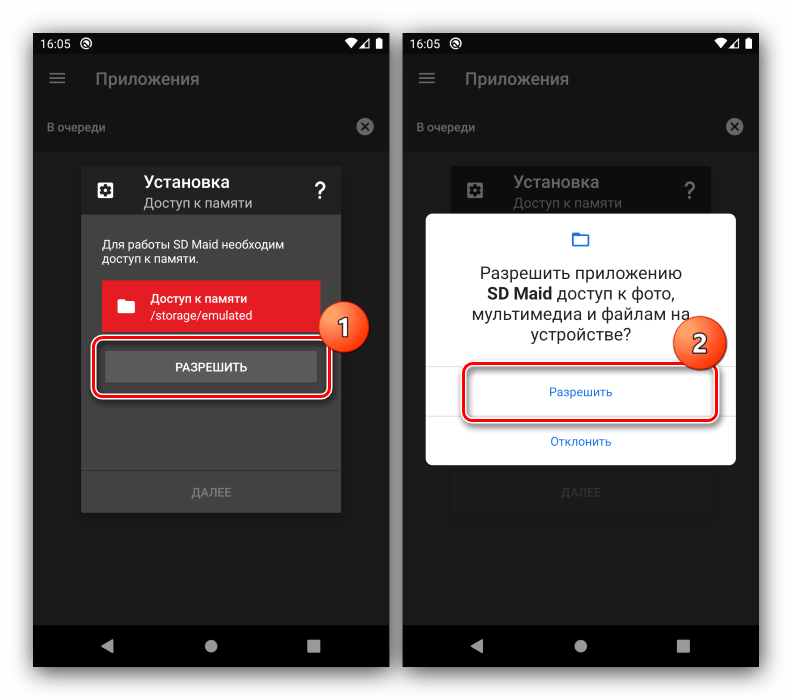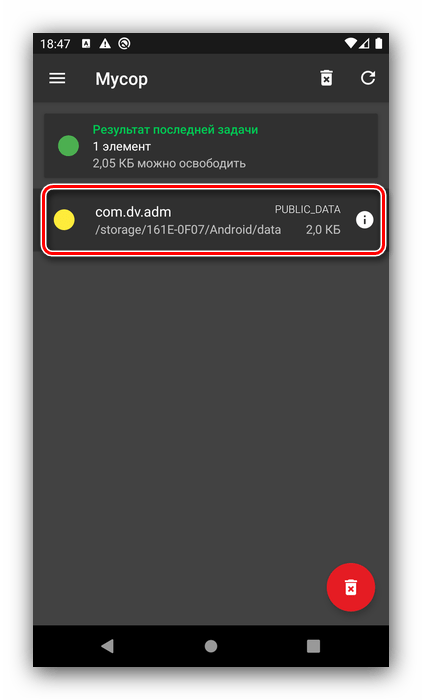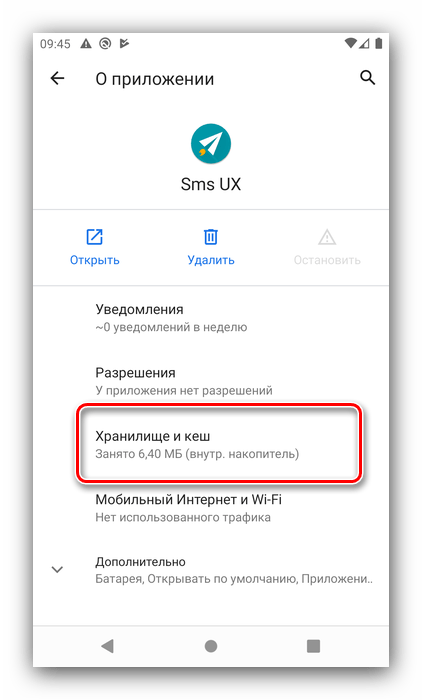Как очистить другие файлы на андроид: [РЕШЕНО] Как очистить Андроид от ненужных файлов вручную
[РЕШЕНО] Как очистить Андроид от ненужных файлов вручную
Если вы думаете, что только вирусы могут навредить устройству, то вы глубоко ошибаетесь. А все потому, что наличие ненужных файлов на нем, может сыграть злую шутку с системой. Поэтому в данной статье мы рассмотрим несколько простых, но действенных способов как очистить Андроид от ненужных файлов вручную и с помощью специальных приложений!
Ненужными файлами можно назвать не только рекламу и спам. Это могут быть какие-то документы и файлы, которые когда-то были необходимые вам, ну а теперь за ненадобностью хранятся на памяти устройства.
UPD! Добавлена видео-инструкция, добавлены ответы на ваши вопросы которые поступали в ЛС и проверена актуальность всех данных — 29.03.2018
Например, у вас стояло приложение, а затем за ненадобностью вы его удалили. Все равно не получится убрать все его файлы, есть остаточные, которые хранятся в памяти смартфона. При этом файлы такого рода не очищаются, а скапливаются подобно кэшу в браузере, засоряя память устройства. Кстати чистить нужно и кэш.
Да и вообще кэш может сыграть с вами злую шутку, попав в руки к злоумышленнику. Кроме того, оперативная память будет загружаться установленными и не используемыми приложениями. Если вы сравните свой смартфон в первые месяцы после покупки, и спустя год после его использования, то конечно разница будет предельно ощутима. Такое устройство, мягко говоря, «тормозит» и отказывается работать в полную силу.
Читайте также: «Как очистить оперативную память на Андроид». «Как очистить внутреннюю память на Андроид».
О том, как очистить смартфон от мусора и не навредить ему, мы поговорим ниже.
Несколько советов как очистить Андроид от ненужных файлов
Конечно, эти советы не избавят вас от ряда проблем, не связанных с «мусором» в смартфоне, но вот будут полезны в том случае, если он уже давно не очищался. Да и если следить за своим устройством, вам не придется слишком часто напрягаться из-за его лагов.
Оптимизация устройства
- В первую очередь думайте, прежде чем установить какое-то приложение на устройство. Дело в том, что даже после его удаления, хвосты на устройстве все равно сохранятся, а это уже нагружает дополнительно систему.
- Удалите все приложения, которыми вы не пользуетесь. Это могут быть в основном системные приложения, вшитые в прошивку устройства. Конечно, в большинстве случаев сделать это будет невозможно без рут прав. Так что если вы намерены освободить оперативную память, то постарайтесь их получить (наша статья о том, как получить Root права). Для начала почитайте информацию, как лучше удалять приложения, встроенные в систему. Это нужно сделать для того, чтобы не угробить свое устройство, удалив какой-то системный файл.
- Большие приложения можно перенести на внешнюю память. Конечно, перенести можно не все приложения, но все же большинство возможно.
- Если в приложениях есть реклама, то лучше ее выключить. В основной массе, рекламой сорят бесплатные приложения. Если использовать программу Adblock Plus for Android, то можно избавиться от рекламы не платя за это ни копейки.
Ознакомьтесь со статьей «Как убрать рекламу на Андроид».
Как очистить Андроид от мусора через программы
Есть много способов, чтобы избавиться от ненужного мусора на телефоне/планшете, и для этого существует огромное количество приложений.
- Сlean Master Phone Boost – это самое популярное приложение. Обусловлено это тем, что оно совершенно бесплатное, и при этом максимально функциональное. Оно не просто очищает ваш телефон от мусора, но и служит антивирусом и способом оптимизации системы.
- Smart Booster — Free Cleaner – еще одна программа, помогающая очистить смартфон от мусора. Она может быть как платной, так и бесплатной. Приложение может очистить смартфон от разного рода мусорных приложений и активизировать работу всего устройства.
- App Cache Cleaner — 1TapClean – это функциональная программа, которая обладает максимально огромным функционалом. Она удаляет с большой скоростью мусор и заставляет работать устройство быстрее.
- History Eraser – небольшая программка, очищающая историю браузеров, звонков и т.д.
Ручная очистка
Удаление дублей фотографий, а точнее их уменьшенных копий для стандартной Галереи.
- Скачиваем (открываем) файловый менеджер с Google Play
- Открываем его, ищем папки sdcard0 или sdcard1
- Заходим в DCIM/.thumbnails
- Удаляем все файлы, папку оставляем пустой
Удаляем файлы приложений, их логи, кэш, остаточные файлы после очистки.
- В той же sdcard0/1 ищем папку Agent
- Открываем папку Cache, удаляем содержимое
- После в папке Agent находим еще директорию Preview, также чистим
- Если пользуетесь такими приложениями, как ВК или Вайбер, то можно почистить кэш картинок, аудио.
Видео-инструкция
Ответы на ваши главные 4 вопроса об очистке Андроида
Можно ли очистить кэш в мобильном браузере?
Да, и процедура аналогична компьютерному браузеру. Чаще всего для очистки необходимо перейти в «Настройки», например, Оперы, далее «Конфиденциальность» — «Очистить данные». И выбираем материалы, которые хотим удалить. В их число может входить история просмотров, загрузок, время посещения определенных сайтов и, конечно же, кэш.
При переносе игры на sd-карту, где остается ее кэш?
К сожалению, большее количество кэша по-прежнему присутствует на внутренней памяти, что не позволяет существенно освободить место. Существует несколько программ, с помощью которых и кэш переносится, но для их работы требуются права Суперпользователя.
На смартфоне уже предустановлена утилита для очищения файлов, но толку от нее нет. Есть ли смысл устанавливать сторонние приложения, или все они только частично удаляют мусор?
Безусловно, полностью очистить засоренный телефон программ не сможет, но основные элементы: файлы-дубликаты, кэш, она удаляет без проблем. Так что потребность в таких приложениях существует.
Как вы поняли, избавиться от ненужных файлов довольно просто. Не забывайте об оптимизации, и все будет в порядке. Ну а, прибегнув к помощи описанных приложений или пары простых советов по ручной очистке, вы сэкономите себе место на Андроиде.
Только не забывайте, что не следует устанавливать на один телефон более двух приложений для очистки. Если программа хорошая, то и одна она без проблем со всем справится, а большое количество инструментов только займет дополнительное драгоценное место на устройстве.
Понравилась статья? Поделитесь с друзьями:
Как очистить папку «другое» на Андроид

Способ 1: Приложения для очистки
В рассматриваемом разделе сгруппированы данные софта, установленного пользователем – кэш прикладных программ и игр, превью картинок, полученных через мессенджер, сгенерированные SQL-базы и т. д. Простой метод удаления ненужной информации из этой категории заключается в инсталляции программы-клинера. В качестве примера воспользуемся SD Maid.
Скачать SD Maid из Google Play Маркета
Наилучшие результаты рассматриваемое решение показывает на рутированных устройствах!
Подробнее: Как получить Root-доступ в Android
- Запустите приложение и в его главном меню выберите пункт «Мусор».
- Если на вашем девайсе нет рута, пропустите этот шаг. В противном случае в запросе на предоставление доступа тапните «Разрешить».
- В начале сканирования появится предложение дополнительно настроить программу, выберите «Далее».
- Дважды нажмите «Разрешить», в окне приложения и системном сообщении.

Снова тапните «Далее».
- Следующий запрос касается сбора статистики использования – решайте сами, запрещать или разрешать это.
- Только теперь начнётся полноценное сканирование. Найденные ненужные данные будут помечены зелёными или желтыми кружками.

Тап по соответствующей позиции раскроет список обнаруженных элементов, из которого их можно удалить по одному.
- Разобравшись с мусором, вызовите главное меню СД Мейд нажатием на три полоски вверху слева. Выбрав поочерёдно пункты «Система» и «Приложения» (доступно только в Pro-версии), проведите очистку, аналогичную предыдущему шагу.
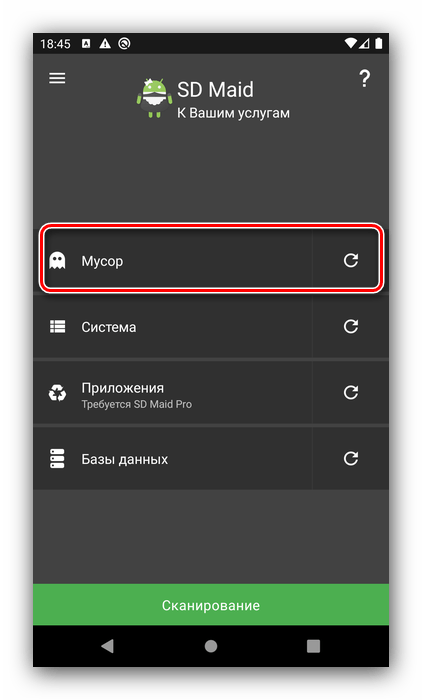

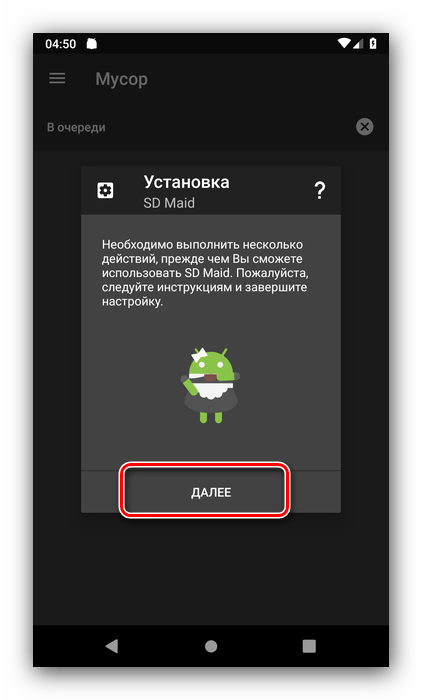
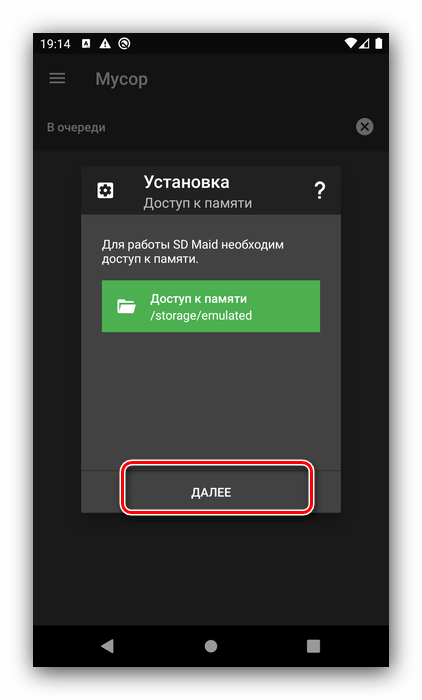
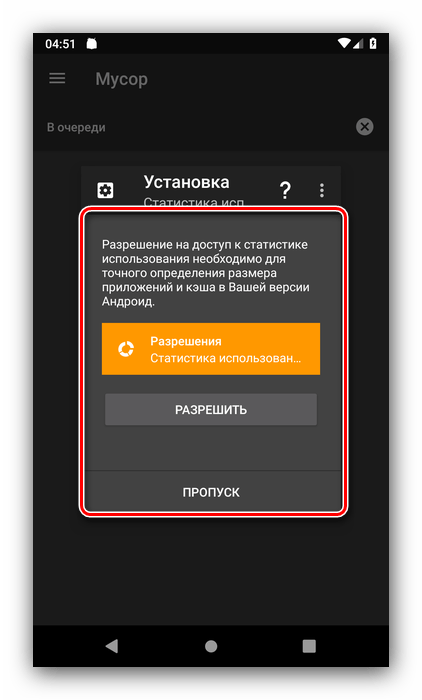
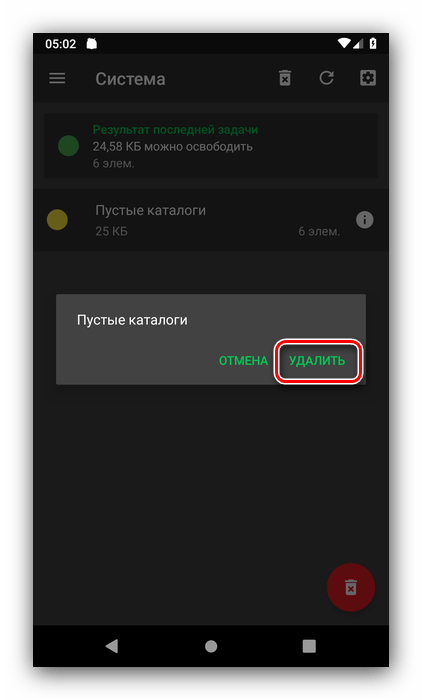
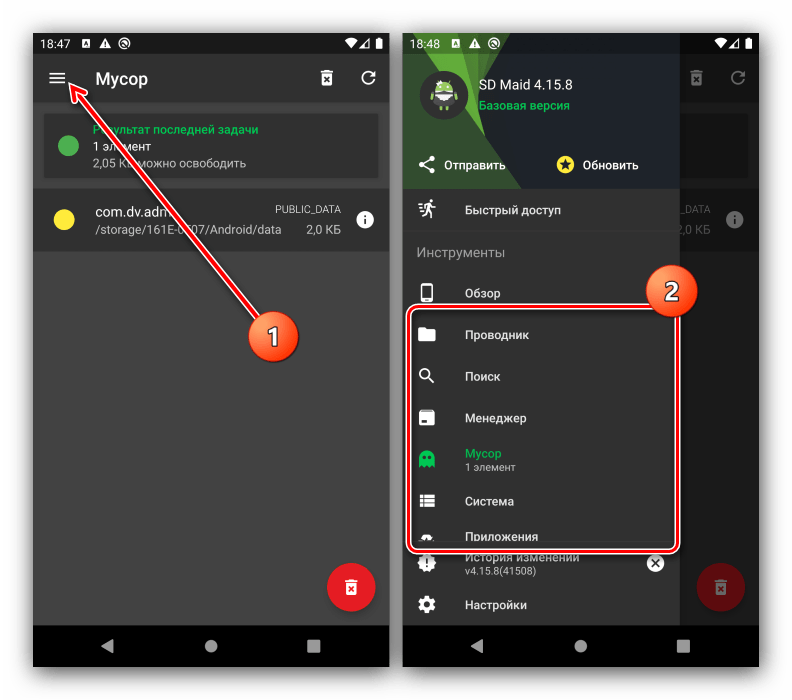
Использования программы-клинера позволяет быстро и эффективно освободить место в разделе «Другое». Если SD Maid вас по каким-то причинам не устраивает, воспользуйтесь любым иным приложением из этой категории.
Подробнее: Программы для очистки Android
Способ 2: Очистка вручную
Стороннее приложение может оказаться неэффективным: объём папки «Другое» не меняется или количество удалённой информации мизерное. В таком случае устранение проблемы возможно ручным методом.
Очистка кэша и данных
Первое, что стоит проделать – стереть кэш и данные всех сторонних приложений.
- На «чистом» десятом Андроиде доступ к списку софта открывается через «Настройки» – «Приложения и уведомления» – «Показать все приложения».
- Выберите в перечне одну из программ, которую устанавливали сами.
- На ее странице тапните по варианту «Хранилище и кэш».

Далее воспользуйтесь пунктом «Очистить кэш».
- Повторите действия из шагов 2-3 для всего стороннего софта и проверьте состояние раздела «Другое». Если он по-прежнему занимает много места, проведите дополнительно очистку данных.
Внимание! Эта процедура удалит всю информацию, сгенерированную приложением!
Снова повторите шаги 2-3, но теперь воспользуйтесь пунктом «Очистить хранилище», а в следующем предупреждении тапните «ОК».


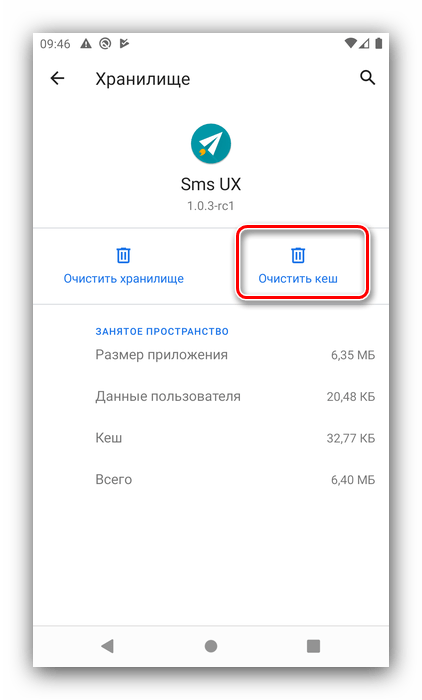
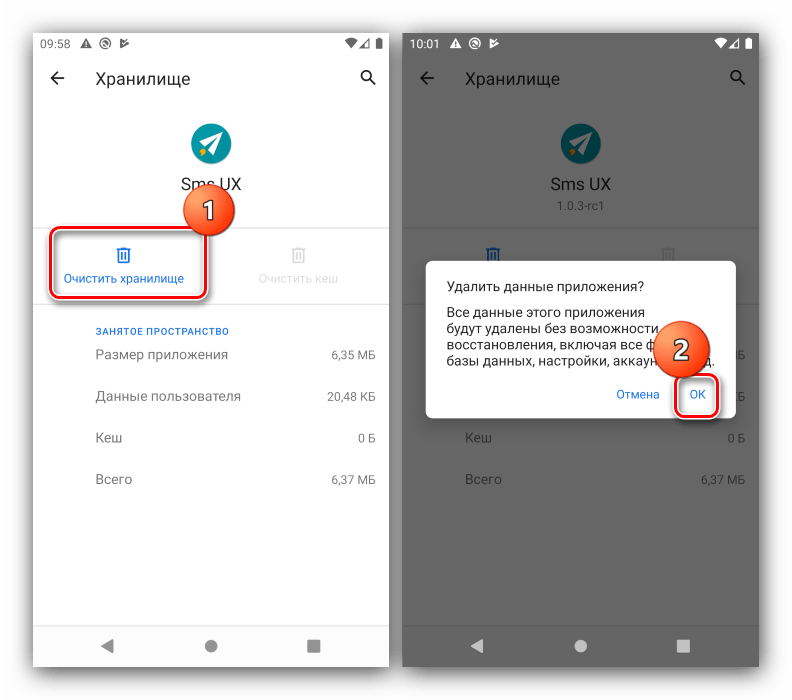
Удаление папки .thumbnails
Одной из особенностей работы Android является постоянная генерация эскизов всех картинок, которые присутствуют на устройстве. Они отнимают довольно много полезного места, что отмечается в блоке «Другое». Следовательно, для решения проблемы эти данные можно удалить.
Подробнее: Папка .thumbnails в Android
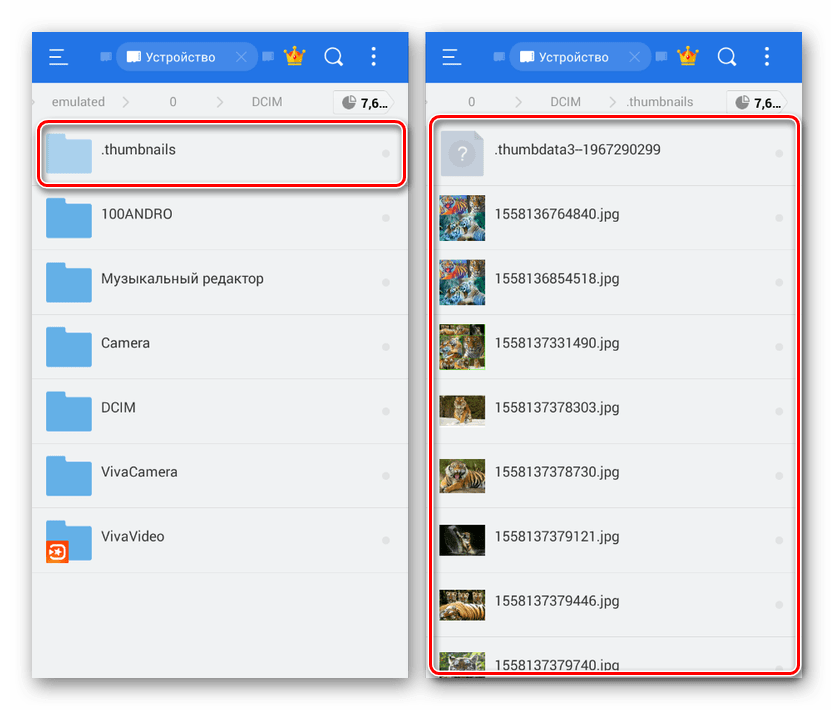
Способ 3: Сброс системы к заводским настройкам
Иногда происходит такое, что ни один из вышеприведённых вариантов не работает. Единственным решением в подобной ситуации будет сброс системы к заводским настройкам с предварительным резервным копированием всех важных данных.
Подробнее: Сброс Android к заводским настройкам

 Мы рады, что смогли помочь Вам в решении проблемы.
Мы рады, что смогли помочь Вам в решении проблемы.
 Опишите, что у вас не получилось.
Опишите, что у вас не получилось.
Наши специалисты постараются ответить максимально быстро.
Помогла ли вам эта статья?
ДА НЕТ
Как найти и удалить Другие файлы на телефоне Xiaomi (Redmi)
Содержание:
Чтобы узнать о том, что на телефоне Xiaomi (Redmi) есть ненужные или давно забытые файлы, нужно зайти в общие настройки и найти пункт «Хранилище».
После входа в раздел, смартфон автоматически запустит сканирование памяти и через некоторое время покажет какие типы данных сколько памяти потребляют. Xiaomi делит файлы по следующим типам:
- Приложения и их данные – объём памяти, которое занимают приложения, но что важнее, файлы, которые они генерировали или скачали и хранят на будущее;
- Изображения и видео – фотографии, фильмы, видео;
- Аудио – в этот раздел попадают все файлы, содержащие звуки, это музыка, рингтоны, записи на диктофон или телефонных звонков;
- Данные кеша – это временная информация, сгенерированные операционной системой, или приложениями, необходимые для работы, их можно удалить, но через некоторое время они снова будут сгенерированы;
- Другие файлы – таинственные «другие», о которых идёт речь в статье. В их число входят все данные, не вошедшие в вышеперечисленные типы, а именно: скаченные из интернета, документы, неучтённые временные файлы приложений, медиа контент, который был загружен через приложения, например смешные гифки из телеграмма или viber’a.
Вернуться к содержанию
Как найти, просмотреть и удалить «другие» файлы на смартфоне Xiaomi
Не выходя из раздела «Хранилище» возможно перейти к автоматическому очищению памяти средствами оболочки MIUI, если нажать на кнопку «Очистка».





Я рекомендую использовать этот инструмент потому, что он абсолютно безопасен. Важные или системные данные не будут удалены, все приложения сохранят полную работоспособность, но при этом будут удалены служебные и временные сгенерированные файлы, которые хранились в памяти на всякий случай.
Подождите, пока сканирование закончится, после чего программа покажет объём памяти, который она сможет освободить. Нажмите на «очистить» и данные будут удалены.

Перезагрузите телефон (это важно), после чего снова войдите в раздел «Хранилище» и посмотрите остались ли данные в разделе «Другие». Если случилась редкая ситуация, и память всё ещё занята, переходим к глубокой очистке.
Снова нажмите на кнопку «Очистить», но теперь в запустившемся приложении нажмите на значок «Совок» в правом верхнем углу.



Вы попали в меню «Глубокой очистки». Нас интересует раздел «Файлы данных». Это данные, которые не необходимы программам для работы, но которые были сгенерированы или скачены во время пользования. Не волнуйтесь, даже если вы их удалите, при необходимости они снова будут загружены через сеть.

Нажмите на кнопку «Очистить» в разделе «Файлы данных», откроется окно, в котором появится отсортированный список программ, которые хранят много данных. Ставьте галочку напротив названия программы, галочки напротив данных, им принадлежащим, появятся автоматически. После чего нажмите на кнопку «Удалить выбранные данные».

Перезагрузите смартфон.
Маловероятно, что после этой процедуры «Другие» файлы продолжат занимать память, но возможно. Чтобы окончательно разобраться с ними, запустите стандартное приложение «Проводник», чтобы получить доступ к памяти Xiaomi.

«Другие» файлы скрываются в разделах:

- Документы – тут хранятся текстовые документы и презентации, удаляйте только те, которые вам не нужны, при удалении данные нельзя восстановить, будьте внимательны;
- APK – это установочные файлы для программ, если программа уже установлена на телефон, одноимённый файл можно удалить;
- Загрузки – сюда попадает всё, что вы скачиваете из интернета, внимательно просмотрите список и удалите старые, ненужные или случайные загрузки;
- Архивы – в этой папке лежат архивы zip, rar или любые другие, обычно их скачивает или создаёт пользователь самостоятельно. Просмотрите, удалите те, что вам не нужны.
Всё, иных способов избавиться от «Других» файлов на Xiaomi нет, и я сомневаюсь, что они вам понадобятся. Если вы всё сделаете по инструкции, память освободится.
Вернуться к содержанию
Это может быть интересно:
вручную и с помощью программ
К «мусорным» файлам принято относить кэш и другие ненужные данные (в том числе временные). Например, те, которые остались после переустановки или удаления приложений и не используются системой. Далее мы расскажем, как почистить смартфон от «мусора» и освободить память вручную или при помощи специальных приложений.
Как удалить данные кэша вручную
Кэш — это промежуточный буфер во внутренней памяти устройства в котором хранятся временные файлы (в том числе мультимедиа) и данные. Чаще всего они загружаются при первом запуске приложения или по специальному запросу пользователя (например, кэширование онлайн музыки, видеозаписей).
С помощью данных кэша устройство быстрее получает доступ к необходимой информации, тем самым ускоряя работу некоторых приложений или загрузку страниц в интернет-браузере. Со временем в промежуточном буфере скапливается слишком много уже ненужных файлов. Выполните следующие действия, чтобы очистить кэш на планшете или смартфоне:
Шаг 1. Откройте меню «Настройки» и выберите пункт «Хранилище» или «Память» (название может отличаться в зависимости от версии Android), который расположен в разделе «Устройство».

Шаг 2. Появится страница с подробной статистикой свободной и занятой памяти. Нажмите на строчку «Внутренний общий накопитель».

Шаг 3. Пролистайте страницу вниз и нажмите на пункт «Данные кеша», чтобы удалить данные всех кешированных приложений. Подтвердите действие нажав кнопку «Ок».

После этого с устройства будут удалены все временные данные приложений, в том числе кэшированные музыка, видео и фотографии. Другие файлы, необходимые для более быстрой работы программ будут загружены повторно, поэтому вы можете не опасаться, что удалите что-то важное.
Приложения для чистки смартфона
Помимо содержимого кэша во внутренней памяти устройства хранятся и другие «мусорные» данные. Например, системные файлы уже удаленных приложений или старые сохранения из игр. К сожалению, почистить андроид от мусора вручную не получится (только просматривая каждую папку индивидуально), поэтому лучше всего пользоваться специальными приложениями.
Clean Master

Средняя оценка в Play Маркет: 4,7
Clean Master — это бесплатное приложение со встроенным антивирусом для оптимизации мобильных устройств на базе Android. Подходит для удаления кэша и «мусорных» файлов. Дополнительный встроенный функционал:
- мастер очистки оперативной памяти One Tap Boost;
- анализ Wi-Fi сетей и защита от несанкционированных подключений;
- applock для блокировки приложений.
Приложение распространяется бесплатно и отлично совмещает в себе функции для очистки памяти и антивирусной защиты смартфона.

CCleaner

Средняя оценка в Play Маркет: 4,5
CCleaner — это мультиплатформенная программа для удаления ненужных файлов и мониторинга системы. Позволяет оптимизировать работу устройства, очищать кэш, а также избавляться от других временных данных.
Дополнительные возможности:
- встроенный Task Killer для управления задачами;
- функция «Гибернация программ» для отключения приложений, работающих в фоновом режиме;
- анализ нагрузки на процессор и поиск энергозатратных программ.
Кроме того, приложение подходит для мониторинга основных показателей состояния системы и безопасного интернет-серфинга.

SD Maid

Средняя оценка в Play Маркет: 4,5
SD Maid — это набор инструментов для управления приложениями и файлами. С помощью SD Maid можно удалять «мусор», чистить кэш, управлять установленными системными и сторонними приложениями. Дополнительный функционал:
- оптимизация баз данных и управление внутренней памятью;
- встроенный поиск файлов (в том числе дубликатов) по имени, дате или другим параметрам;
- планировщик задач для запуска приложений по расписанию.
Программа распространяется на условно-бесплатной основе и подходит для оптимизации устройств на базе Android.
Описанные выше приложения приведены исключительно в качестве примеров. Если по какой-то причине они вам не подходят или просто не нравятся, то в Play Маркет вы без проблем найдете другой софт с аналогичным функционалом.

Как почистить смартфон от мусора
Полностью очистить смартфон или планшет от мусора можно только при помощи специального софта. В данном примере мы будем использовать бесплатное приложение SD Maid.
Как почистить от ненужных файлов любое Android устройство:
Шаг 1. Установите приложение через Play Маркет, а затем запустите его.

Шаг 2. На главном экране нажмите на зеленую кнопку «Сканирование», чтобы начать поиск ненужных файлов.

Шаг 3. Появится уведомление с просьбой выдать утилите SD Maid доступ ко внутренней памяти и SD карте. Нажмите «Предоставить доступ», при необходимости разрешите приложению просматривать другие директории, а затем нажмите кнопку «Готово». Начнется анализ внутренней памяти устройства и SD-карты (при наличии).

Шаг 4. Когда анализ закончится на экране отобразится подробная информация с пояснениями где и сколько памяти можно освободить.

Шаг 5. Нажмите на нужную строчку, чтобы подробнее ознакомиться со списком найденных файлов в любой из представленных категорий. Например, «Система». В правом нижнем углу тапните на красный значок в виде урны, чтобы удалить представленные здесь данные.

Шаг 5. Если вы хотите удалить все файлы сразу, то нажмите на кнопку «Запустить сейчас» в нижней части экрана, а затем подтвердите действие выбрав «Пуск».

После этого все «мусорные» файлы будут удалены с устройства. Повторное сканирование системы вы можете провести в любое другое время.
Теперь вы знаете, как почистить телефон на Андроид от мусора и временных файлов. Для оптимизации работы устройства, производить сканирование с последующим удалением временных и других ненужных данных рекомендуется хотя бы раз в месяц.
Как почистить смартфон Андроид от ненужных файлов?
Когда на вашем смартфоне остаётся мало места и нужно установить что-нибудь нужное, для этого надо удалить что-нибудь ненужное. Разжиться этим балластом вы уже успели: это хвосты от приложений, временные файлы закачек, папки удалённых программ и так далее. Чтобы дать телефону вторую жизнь, надо знать, как почистить телефон на Андроид от ненужных файлов.
И это мы говорим о долговременной памяти. С оперативной дела обстоят не лучше: Android по своему усмотрению держит в ней приложения, которые, по его мнению, вам нужны чаще других. Если же вам внезапно нужно что-то другое, то этому «другому» приходится втискиваться в свободный объём. В итоге программы тормозят и самопроизвольно закрываются, а операции с данными длятся невыносимо долго.
Чистка оперативной памяти
Чтобы предоставить простор приложениям и играм, нужно разгрузить оперативную память (ОЗУ). Тогда новые запущенные вами программы получат больше ОЗУ в своё распоряжение и будут работать быстрее. На современных версиях Android существует несколько способов разгрузить «оперативку»:
- Закрытие приложений по одному. Для этого вам надо:
- Открыть Настройки, перейти в раздел «Общие» и в подраздел «Приложения»
- Найти программу или игру, которую вы хотите закрыть
- Нажать на названии
- Нажать кнопку «Остановить»
- Когда система спросит вас «Остановить принудительно?», ответьте ей «Да».
- Закрытие всех приложений сразу. Для этого:
- Запустите системный диспетчер задач. Иногда для этого используется отдельная кнопка в виде квадрата или прямоугольника. Иногда (особенно в версии 4.4 или более ранних) – долгое нажатие на кнопку «Домой».
- Нажмите на значок «Закрыть все» внизу экрана. В разных оболочках или версиях ОС надпись может быть другой, но её смысл будет тем же.
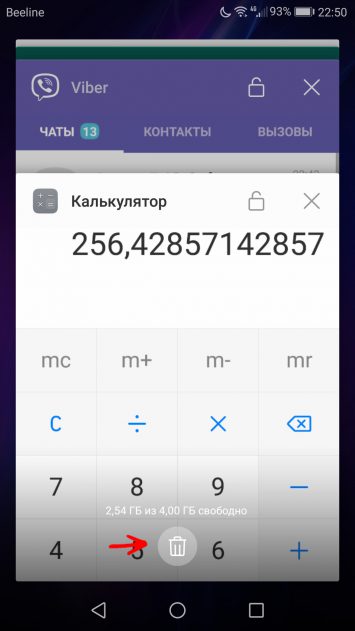
Вторым способом можно закрывать и отдельные программы или игры. Но так вы получаете доступ только к тем приложениям, которые недавно открывали, а фоновые процессы продолжат работать после «закрытия всего».
Очистка накопителя штатным методом
За время работы на смартфоне накапливается много откровенно ненужных файлов, например:
- Кэш приложений. Это данные, которые они хранят в локальной памяти, чтобы не скачивать их постоянно из Интернета. Такие данные могут занимать внушительные объёмы, особенно для браузеров и мессенджеров.
- Файлы, оставшиеся после удаления программ. Порой они тоже могут занимать много места.
- Скачанные установочные файлы. После установки приложений или игр они уже не нужны на смартфоне, но остаются в папке «Загрузки»
Существует несколько способов почистить телефон от мусора. Рассмотрим их по отдельности.
Чистка кэша программ
Для чистки кэша вам понадобится снова зайти в Настройки, в раздел «Общие» и подраздел «Приложения». Отсюда вы имеете доступ к данным о потреблении памяти каждым отдельным приложением. В некоторых оболочках можно отсортировать программы по месту, занимаемому на диске. Но в любом случае вы видите этот объём прямо из списка.
Чтобы очистить кэш:
- Тапните на названии программы или игры
- Тапните по строке «Карта SD и память телефона»
- Нажмите в нижней части открывшегося окна на пункт «Очистка кэш-памяти»
После этого индикатор объёма кэша сбросится до нуля (в некоторых случаях – до символических 12 килобайт).
Чистка истории браузера
Часто используемый по умолчанию браузер затормаживает систему, поскольку ему приходится держать в памяти всю историю посещений. Но её тоже можно очистить. В разных браузерах это делается по-разному, но логика примерно одна.
Для примера рассмотрим браузер Google Chrome:
- Запустите Chrome
- Откройте меню, нажав на три точки в правом верхнем углу
- Тапните на пункт «История»
- Нажмите в открывшейся странице на пункт «Очистить историю»
- Если ваша задача – чистка системы, в строке «Временной диапазон» выберите «Всё время»
- Поставьте галочки напротив первого пункта «История просмотра» и третьего «Изображения и другие файлы…» Данные из второго пункта – «Файлы cookie…» — могут вам пригодиться, чтобы ускорить авторизацию на часто посещаемых ресурсах. Если это для вас некритично, можете удалить и их.
Обратите внимание: если вы очистите историю просмотров, то она очистится для всех устройств, на которых вы пользуетесь Chrome под своим аккаунтом.
Удаление мусорных файлов
Рассмотрим, как почистить телефон от ненужных файлов, которые остались от старых приложений. Для этого вам с высокой вероятностью понадобится продвинутый файловый менеджер. Мы рекомендуем использовать ES Проводник – прекрасный диспетчер файлов с обилием дополнительных функций, в том числе с очисткой места.
- Запустите Google Play и найдите в нём «ES Проводник», задав название в поиске.
- Установите его штатным способом и запустите.
- Нажмите в главном окне кнопку «Очистка» и дождитесь, пока программа просканирует память вашего смартфона
- Поставьте галочки напротив тех категорий мусора, которые вы хотите удалить: например, Корзина, Остаточный мусор, Устаревшие APK и так далее.
- Нажмите «Очистить».
Если результат кажется вам недостаточным, можно удалить крупные файлы, которые занимают максимум места:
- Вытащите из-за левого края экрана меню и перейдите в «Локальное хранилище», затем – в «Устройство»
- Проверьте папки, в которых, по вашему мнению, могут быть крупные ненужные файлы. Это могут быть каталоги с видео, музыкой (особенно если вы слушаете lossless-форматы), изображениями, журналами и книгами.
- Удерживайте палец на файле, который вы хотите удалить, чтобы появилось контекстное меню.
- В контекстном меню выберите пункт «Удалить»
- Повторите для всех кандидатов на уничтожение. При необходимости можно выбирать целые папки или группы файлов.
Не только ES Проводник «знает», как почистить телефон от мусора. Но он представляется нам оптимальным выбором, как сочетание утилиты для очистки и качественного файлового менеджера.
2 способа очистить телефон от мусора.
Последнее обновление 11 сентября, 2018
ОС Android, как и любая другая операционная система, в процессе работы постепенно засоряется ненужными файлами. В результате на флеш накопителе отнимается свободное место, а производительность устройства постепенно ухудшается. О том, почистить телефон на андроид от накопившегося мусора, мы подробно описали в данной статье.
Откуда берутся ненужные файлы
Прежде чем преступить к очистке телефона, стоит разъяснить природу появления ненужных файлов.
В процессе работы, приложения создают временные файлы – кэш. При следующем запуске, для загрузки некоторых данных, программа обращается к кэшу. Если данных нет, информация скачивается из сети. Например, что бы исключить регулярную загрузку снимков из клиентов соцсетей или месенжеров, картинки контактов сохраняются в кэш. В будущем эти файлы используются для ускорения запуска приложения и экономии интернет-трафика.
Получается кэш, выполняет полезные функции, но только частично. Когда десятки приложений создают временные файлы, это негативно сказывается на общей производительности устройства. Ведь системе приходится учитывать образовавшийся дополнительный объем информации. Кроме того, после удаления приложений, на флеш накопителе остаются остатки кэша и пустые папки. Пользы такие файлы не несут, поэтому только бесполезно занимают место и снижают скорость работы мобильного устройства.
Что произойдет если почистить кеш
С первым запуском после очистки кэша, например кэша браузера, программа повторно скачает часто используемые файлы в кэш. Поэтому переживать за потерю личной информации не стоит.
Способы очистки временных и остаточных файлов кэша
Различают два способа удаления кэша: ручной и автоматический. В первом случае для каждого приложения кэш удаляется вручную. Во втором — используется специально приложение для чистки телефона.
Ручная очистка
Что бы удалить лишний мусор с телефона, необходимо:
- Перейти в раздел настроек устройства (опустите шторку и нажмите шестеренку).
- Далее нажать на пункт «приложения». В новом окне появится список установленных программ.
- Далее требуется открывать поочередно каждое приложение и нажимать на кнопку «Очистить кэш». При этом важно не трогать кнопку «Стереть данные», так как вместо удаления ненужных файлов, произойдет очистка настроек и пользовательской информации. Простыми словами приложение вернется в исходное состояние, как после установки.
Ручной способ позволяет в любое время очистить кэш одного или всех приложений, и избавится от ненужных файлов, которыми занята внутренняя память. Не требует наличие интернета или установки сторонних приложений. При этом рутинный процесс займет некоторое время.
Что бы очистить остаточные файлы удаленных программ, следует воспользоваться менеджером файлов. Перейти в раздел внутреннего накопителя, найти и очистить папку удаленного ранее приложения.
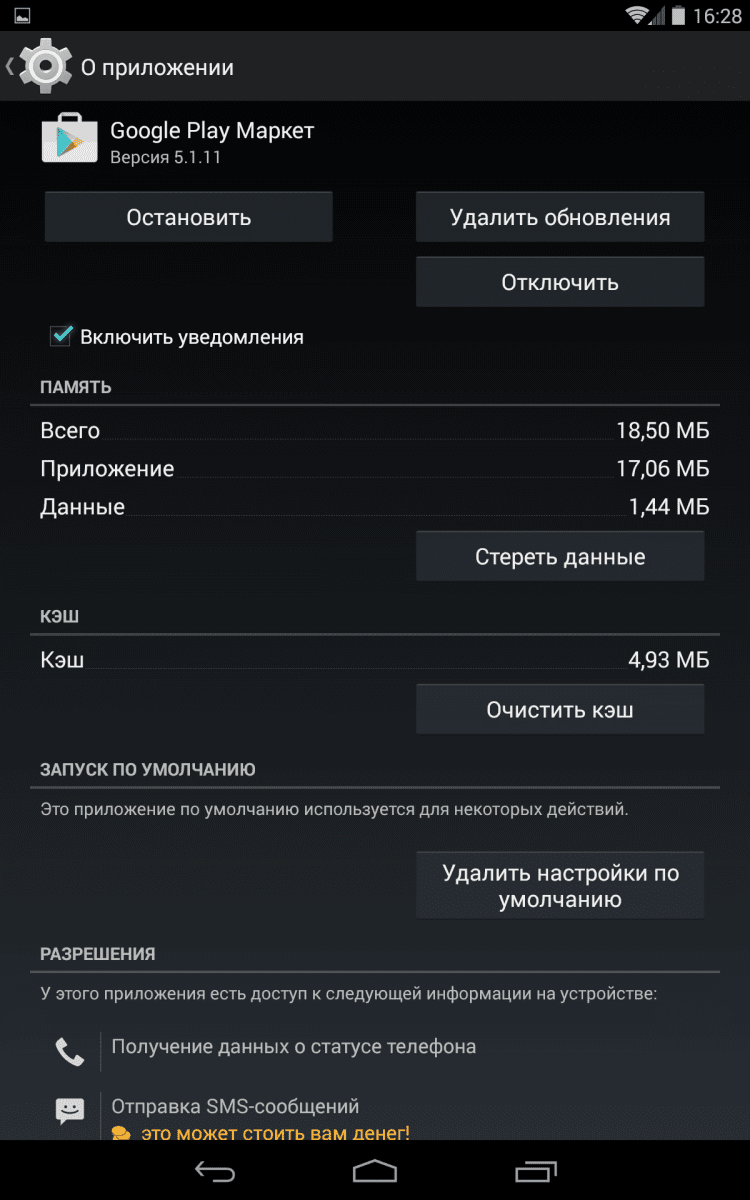
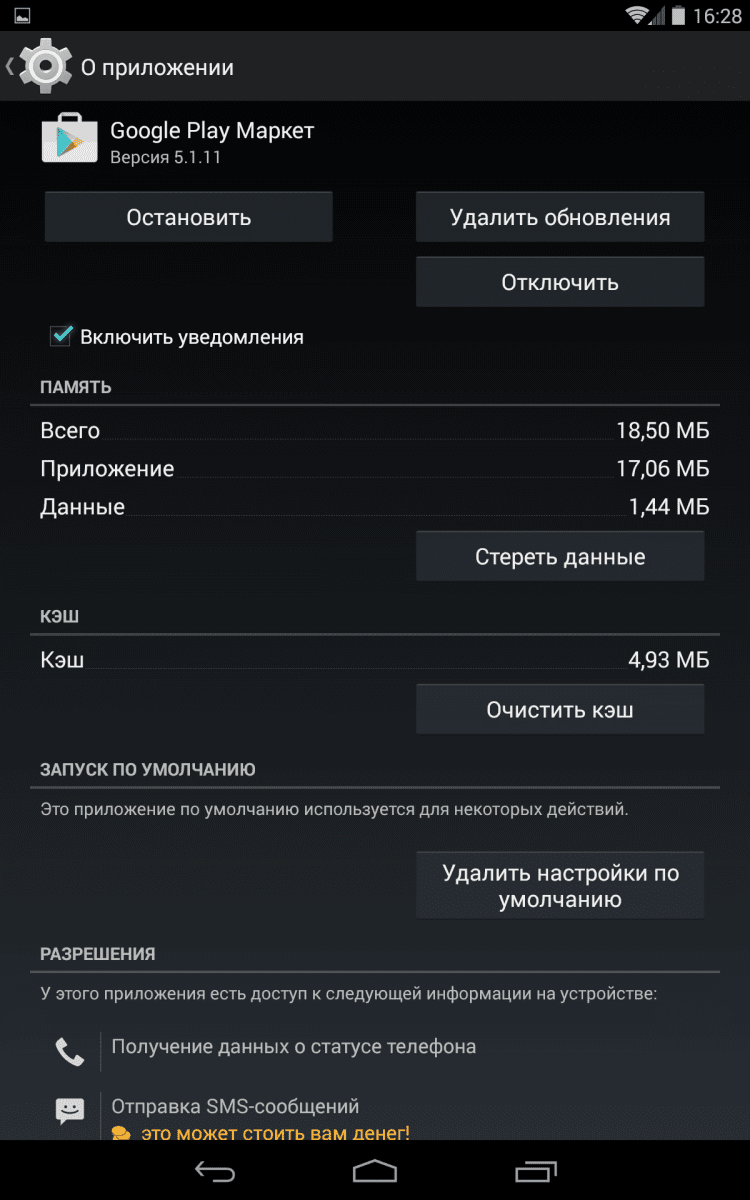
Автоматическая очистка телефона
В данном случае, очистить внутреннюю память помогают бесплатные программы: Clean Master, CCleaner, SD Maid, и т.д. Перечисленный софт работает на любых устройствах и любой версии ос андроид, а скачать программы можно по ссылке или google play. Визуальная составляющая и принцип работы одинаковый, различия только в дополнительных возможностях.
Порядок действий:
- Запускаете приложение и выбираете пункт: «очистка мусора» или «очистка кэша».
- После сканирования отмечаете ненужные данные.
- Ожидайте окончание процесса очистки временных файлов.
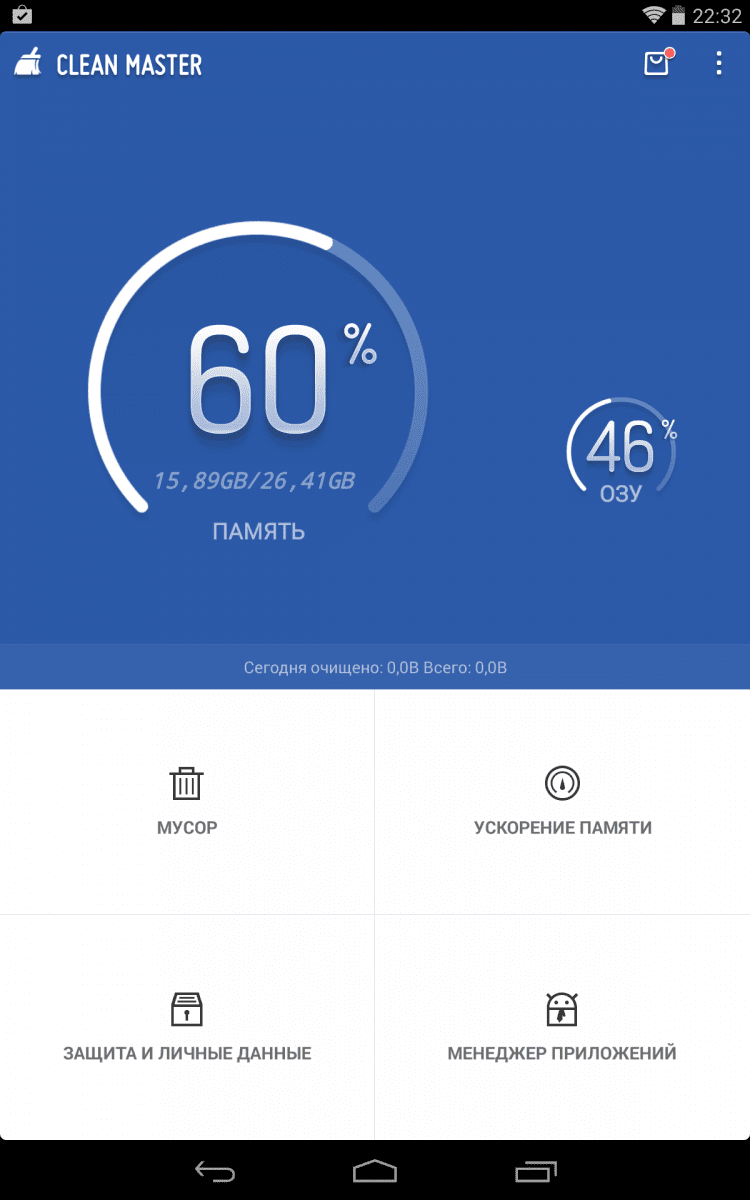
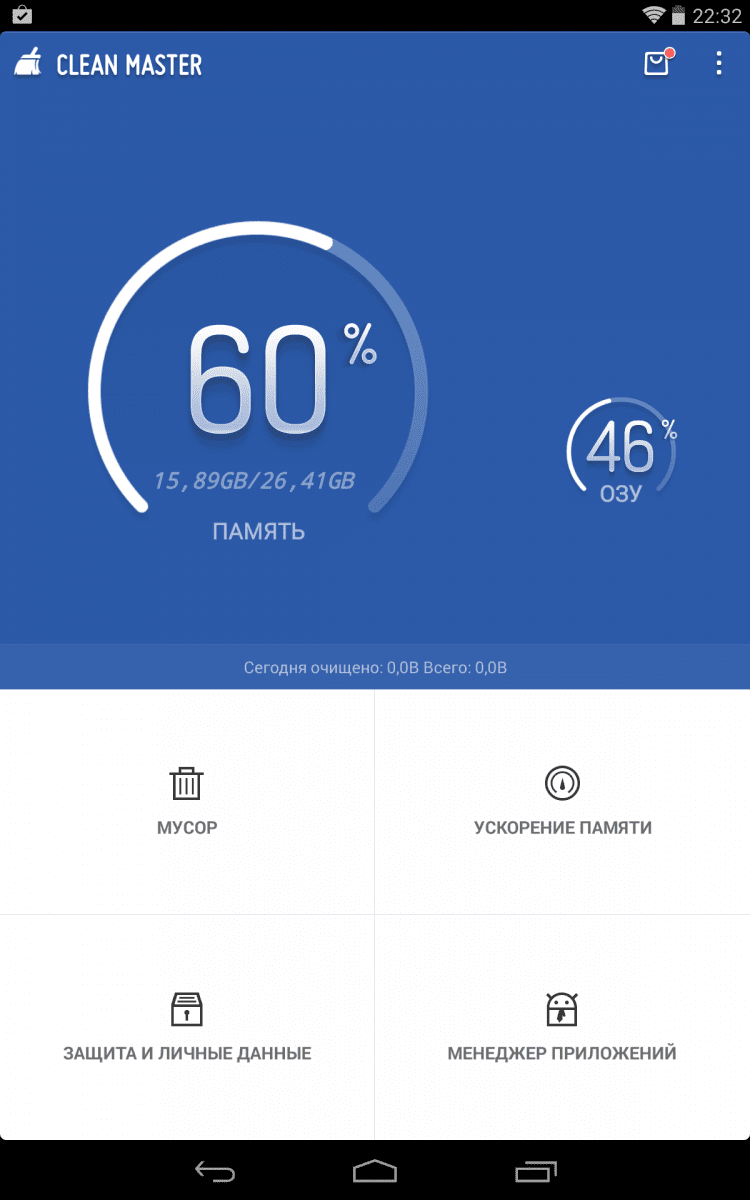
Стоит отметить, что среди других функций приложений доступно: поиск дубликатов; удаление данных журнала вызовов, смс, пустых папок и буфера обмена. Кроме того имеются инструменты, что бы очистить историю браузера, оперативную память, удалить ненужные файлы внутреннего накопителя и sd карты. В некоторых случаях позволяют удалить вирусы, ускорить работу в приложениях, а при наличии рут прав избавится от ненужных системных приложений.
Автоматическая очистка позволяет быстро освободить оперативную память, избавиться от кэша, лишних файлов и неиспользуемых приложений. Существенно экономит время и усилия пользователя. Исключает необходимость поиска остаточных файлов после удаления приложений. При этом программы-очистители напичканы рекламой и предлагают скачать бесплатно ненужный сторонний софт.
Вывод
Периодическая очистка телефона от остаточных файлов, кэша и ненужных процессов пойдет на пользу вашему смартфону или планшету. Почистить телефон андроид от мусора необходимо для лучшей работоспособности и освобождения дополнительного пространства на внутреннем накопителе. Используйте ручной способ очистки, если требуется удалить кэш конкретного приложения. Если программ много, воспользуйтесь одной из утилит для автоматического удаления кэша.
Post Views:
57
Как очистить устройства Android и «другое» хранилище
Вы когда-нибудь сталкивались с этой ситуацией на своих устройствах Android, когда вы пытались загрузить некоторые приложения или видео на свой телефон, появлялось сообщение «недостаточно места для хранения» на панели уведомлений вашего телефона, и во внутренней память, которая отображается как «другое». Если вы читаете эту статью, возможно, это связано с тем, что вы столкнулись с этой проблемой на своем устройстве или оно работало еще хуже.
Итак, как очистить ваше устройство Android, как очистить «другое» хранилище, чтобы освободить больше места? Прежде чем искать стороннее приложение, почему бы не попробовать с самой системой Android? Иногда самый простой способ может оказаться лучшим. Следуйте инструкциям ниже. Также обратите внимание, что следующие советы основаны на моем собственном Huawei Android 6.0 Marshmallow, поскольку мы знаем, что функции Android-устройств отличаются друг от друга в зависимости от версии и бренда, поэтому приведенная ниже операция будет немного отличаться от вашей.
Часть 1. Очистите свое Android-устройство и прочие хранилища.
Шаг 1 Очистите кеш приложения вручную.
Кэш
— это, по сути, область хранения данных или часто используемых процессов для более быстрого доступа в будущем. Многие приложения на нашем устройстве склонны автоматически загружать много изображений, текста, flash, видео и т. Д., Если их не чистить регулярно, они вскоре займут много места на вашем устройстве. Таким образом, выполняя очистку кеша приложения, вы можете сэкономить много памяти на своем устройстве, и это не повредит вашему телефону.
Если вы используете Android 6.0 Marshmallow на своем устройстве, например, мой Huawei Android 6.0, просто нажмите «Файлы», а затем «Очистить».Это может только очистить кеш вашего приложения, также будут обнаружены остаточный мусор вашего приложения, неиспользуемые пакеты приложений, а при расширенном управлении хранилищем вы можете полностью проверить все свои данные об использовании и выбрать определенное содержимое для очистки.
Шаг 2 Восстановление приложения.
По сути, некоторые игровые приложения и приложения для обмена сообщениями, такие как WhatsApp, могут сохранять много игровых данных или записей чата, которые занимают много места, и это то, что мы обычно видим в хранилище «Другое» при анализе хранилища.Чтобы очистить эти данные, конечно, сначала вы должны убедиться, что они вам больше не нужны или уже создали их резервную копию, а затем выполните очистку. Некоторые версии Android и устройства поддерживают приложения для восстановления, которые могут восстанавливать исходные приложения, не удаляя их:
Примечание. В процессе восстановления будут очищены все данные приложения, поэтому перед восстановлением приложений необходимо убедиться, что данные вам больше не нужны, или они уже создали их резервную копию.
Шаг 3 Сбросьте настройки устройства.
Если вышеупомянутые шаги по-прежнему не смогли освободить ваше пространство, лучший способ — восстановить заводские настройки телефона, как в тот день, когда он был выпущен из коробки.Все ваши данные, такие как контакты, журналы вызовов, фотографии, приложения, настройки телефона, больше не будут там. Я рекомендую, чтобы если ваш телефон использовался более года и работает очень медленно, этот вариант может дать вашему телефону новую жизнь. Конечно, не забудьте перед этим сделать резервную копию своего телефона.
Часть 2: Другие советы и рекомендации.
Резервное копирование данных в облако или использование внешнего запоминающего устройства, такого как карта microSD, если ваше устройство поддерживает, также может помочь. Кроме того, не забудьте удалить приложения, которые вам действительно не нужны, иногда это может освободить больше места, чем вы ожидали. Вы можете переустановить его, когда вам это нужно.
Конечно, использование стороннего приложения для управления телефоном — тоже хороший вариант.В этой статье я рекомендую DiskUsage и CCleaner . DiskUsage может помочь вам определить, какие файлы занимают больше всего места на вашем телефоне, визуально после сканирования вашего телефона, конечно, он также позволит вам выбрать, какие из них удалить, чтобы освободить место. Другой — CCleaner , возможно, вы знаете это приложение, так как оно также является самым популярным приложением на компьютере. Он поддерживает сканирование всех типов данных, сохраненных на вашем устройстве, и перечисление всех приложений с занятой памятью в простом пользовательском интерфейсе, а затем рекомендует, что следует удалить после анализа.Оба приложения можно найти в магазине Google.
Пожалуйста, обратите внимание, что очистка телефона — это просто способ освободить место, но это не означает повышения производительности вашего телефона, включая сброс до заводских настроек, это может временно повысить производительность вашего телефона Android, вскоре он снова зависнет, поскольку производительность большинства телефонов Android зависит от их оборудования, поэтому не верьте ошибочно, как утверждают некоторые сторонние приложения, которые могут повысить производительность вашего устройства. Если ваш телефон слишком старый, чтобы работать хорошо, самое время сменить его.
Часть 3: Инструмент для рекомендаций: Комплексный менеджер по телефону.
,
Как удалить файлы на Android, чтобы их невозможно было восстановить «Android :: Gadget Hacks
Когда вы удаляете файл, Android фактически не удаляет его с вашего накопителя — вместо этого он просто отмечает это пространство как пустое и делает вид, что файла больше не существует. Но глубоко внутри файл, который вы изначально записали в это место, все еще физически там, по крайней мере, до тех пор, пока вы случайно не сохраните другой файл поверх того же места.
Вот как приложения, такие как Undeleter, могут восстанавливать удаленные файлы, и так правительственные учреждения могут извлекать данные с очищенных жестких дисков.Это очевидная угроза безопасности, поэтому разработчик Джузеппе Романо выступил с приложением, которое закроет эту лазейку.
Приложение работает, перезаписывая пустое место на вашем накопителе случайными битами данных, а затем удаляя конечный продукт. В результате все файлы, которые вы ранее удалили, будут безвозвратно удалены, что сделает практически невозможным восстановление данных кем-либо.
Шаг 1. Установите Secure Eraser
Приложение, которое позволяет безвозвратно стирать удаленные файлы, называется Secure Eraser и доступно бесплатно в магазине Google Play.Для начала найдите приложение по имени и установите его или перейдите прямо на страницу установки по следующей ссылке:
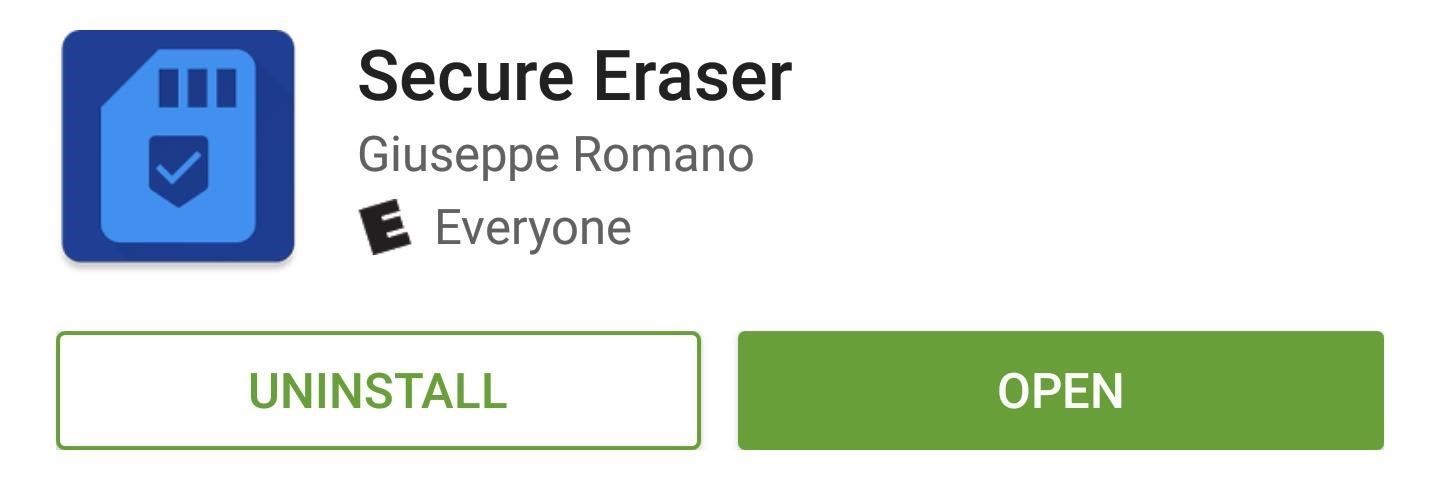
Шаг 2: Установите метод удаления
Прежде чем вы сможете окончательно стереть удаленные файлы, нужно немного подготовиться. работа, которую тебе нужно будет сделать. Для начала коснитесь раскрывающегося меню в верхнем левом углу экрана и выберите, хотите ли вы удалить удаленные файлы на внутреннем или внешнем хранилище. Если вы используете SD-карту, установите для нее значение «Внешняя», в противном случае оставьте значение «Внутренняя».»
Отсюда раскрывающееся меню справа позволяет вам выбрать, какие случайные данные будут записаны в пустое пространство на вашем накопителе. Для достижения наилучших результатов я бы рекомендовал оставить для этого параметра значение« Случайно ». «
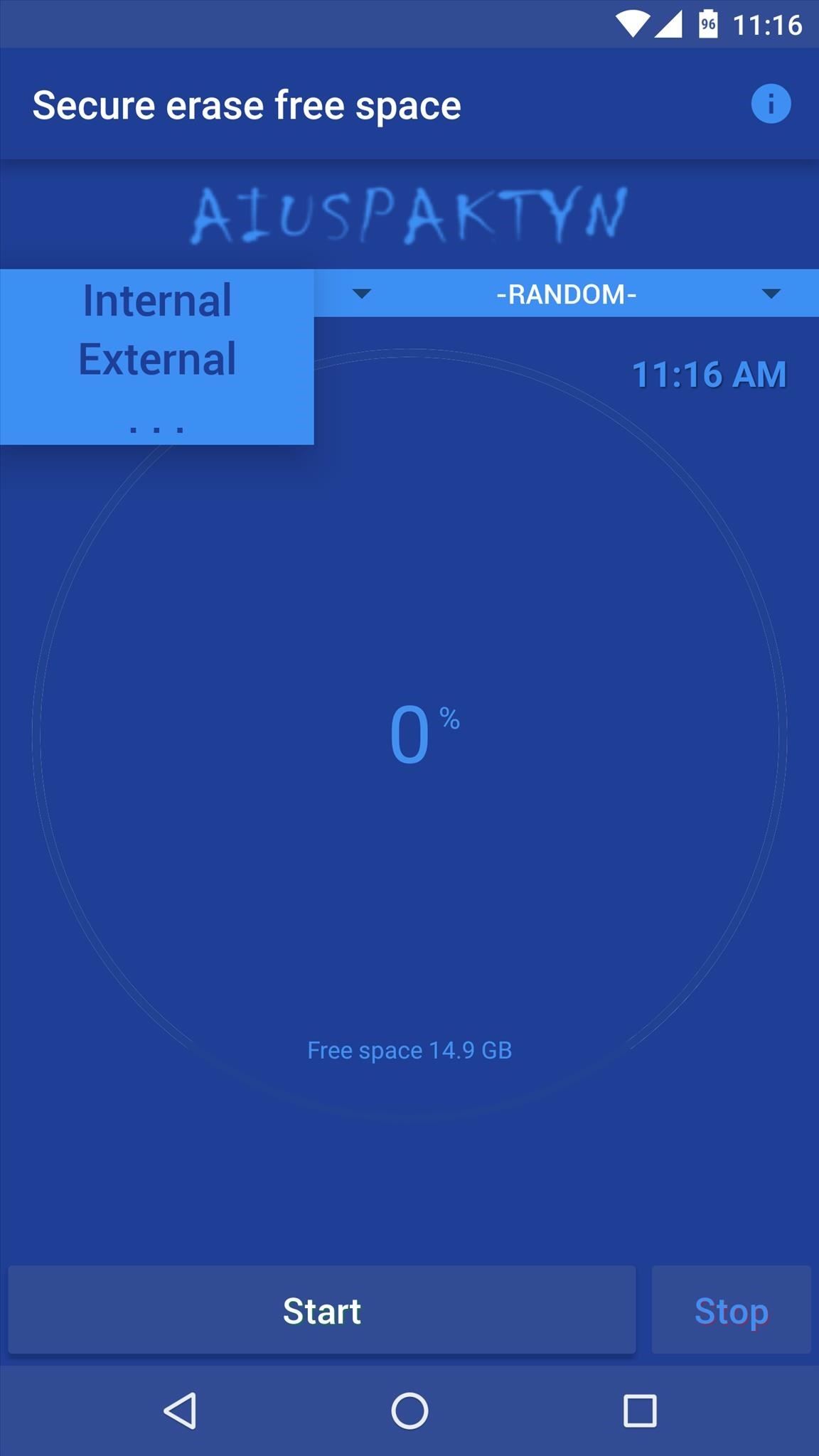
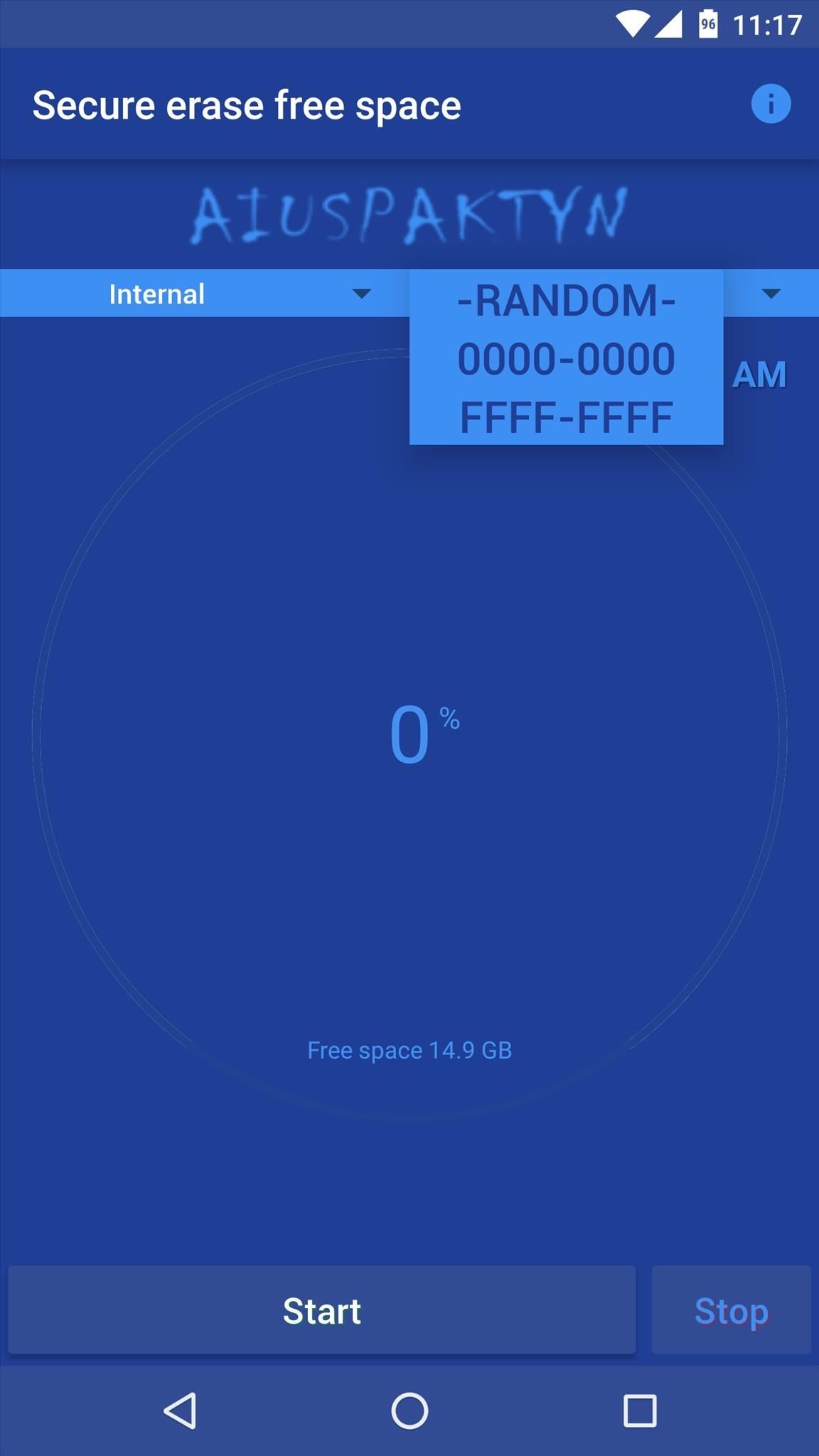
Шаг 3. Удалите удаленные файлы навсегда.
Когда вы позаботитесь об этой части, нажмите кнопку« Пуск »в нижней части экрана, чтобы начать стирать удаленные файлы. Отсюда, Secure Eraser перезапишет любое пустое пространство случайными данными, чтобы избавиться от старых удаленных файлов.
В результате вы заметите, что доступное пространство для хранения, о котором сообщается, начинает сокращаться. Но не волнуйтесь — Secure Eraser удалит эти случайные данные, когда это будет сделано, и ваше доступное пространство сразу же увеличится.
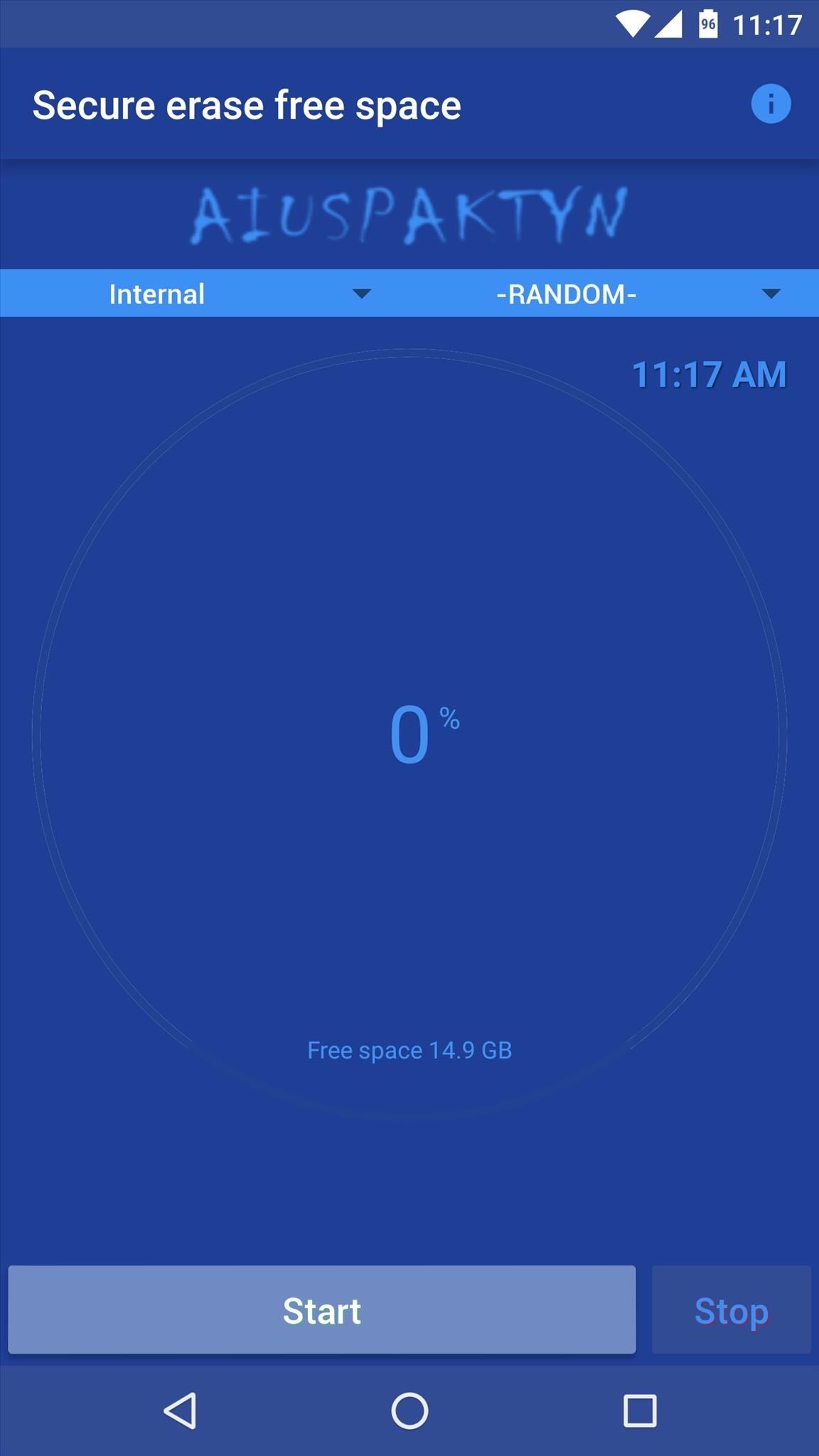
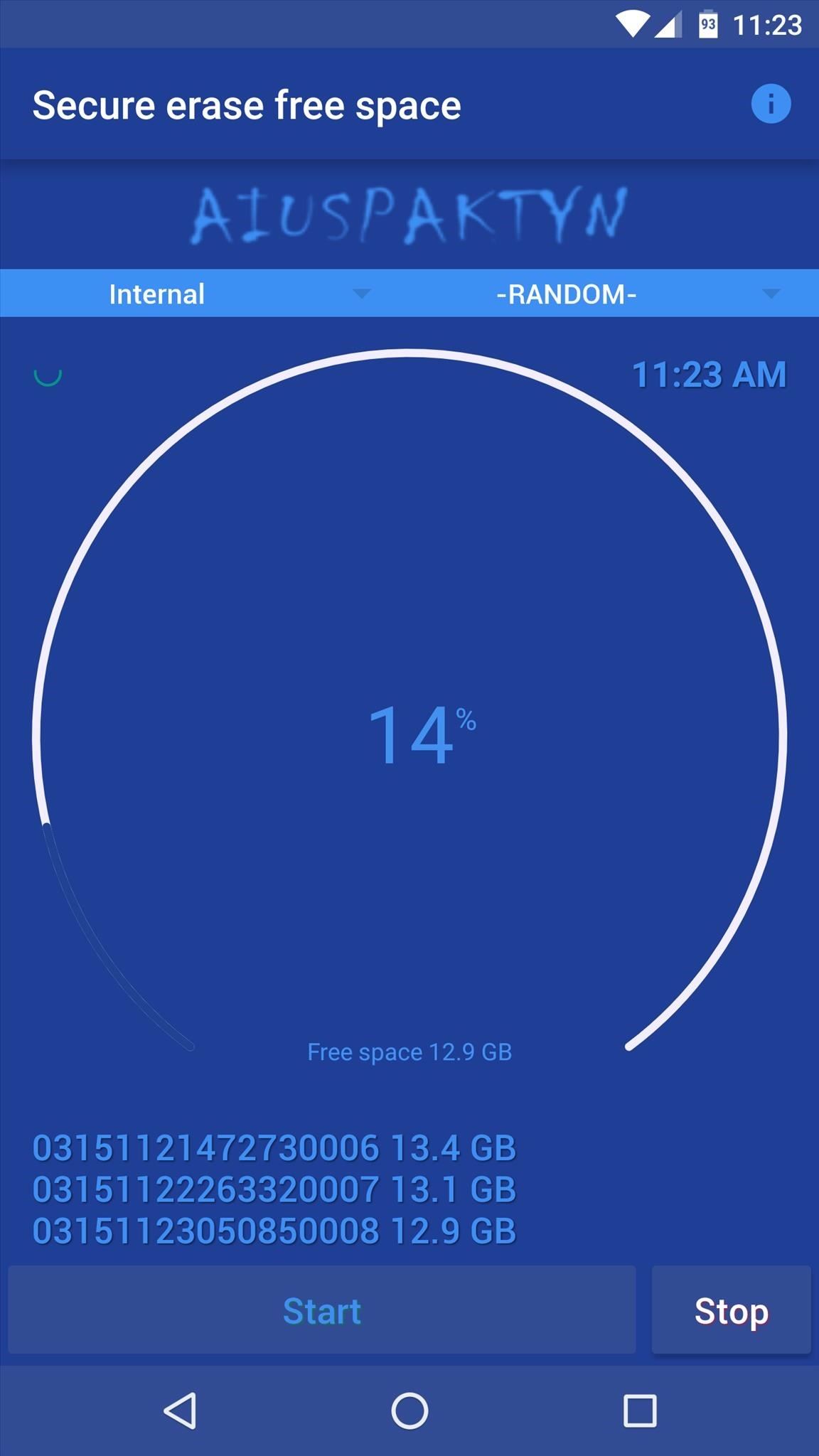
Этот процесс может занять довольно много времени, поэтому попробуйте сделать это, когда вам ненадолго не нужен телефон / планшет. Например, во время моего тестового прогона для полной очистки 15 ГБ пустого места потребовалось около тридцати минут. Общее время будет варьироваться в зависимости от количества доступного места на вашем устройстве, но когда это будет сделано, вы можете быть уверены, что все ваши удаленные файлы исчезли навсегда.
Следите за Android Hacks в Facebook или Twitter или Gadget Hacks в Facebook, Google+ или Twitter, чтобы получить больше советов и рекомендаций для Android.
Обеспечьте безопасность соединения без ежемесячного счета . Получите пожизненную подписку на VPN Unlimited для всех своих устройств при единовременной покупке в новом магазине Gadget Hacks Shop и смотрите Hulu или Netflix без региональных ограничений.
Купить сейчас (80% скидка)>
Изображение обложки через Shutterstock
,
5 методов удаления файлов на Android
Смартфоны и планшеты Android могут очень быстро заполняться большим количеством приложений, медиафайлов и кэшированных данных. Более того, некоторые устройства начального уровня имеют всего несколько ГБ дискового пространства. Чем меньше места на вашем смартфоне осталось, тем больше времени вы потратите на микроменеджмент своего хранилища.Если вам постоянно не хватает места и вам нужна помощь в управлении им, или возникла какая-то чрезвычайная ситуация, например, вы должны отправить Samsung Note7 обратно из-за отказа батареи, вы можете попробовать удалить файлы на Android .
Часть 1. Лучший способ удалить файлы на Android
dr.fone — Data Eraser (Android) — это простой и удобный способ использовать ластик данных Android (включая Samsung Galaxy Note7), который помогает стереть все данные вашего телефона Android, а также стереть резервные копии и удаленные данные, чтобы гарантировать, что данные не могут восстановиться любым способом.Этот инструмент имеет ряд стильных и невероятных функций, которые не только упрощают работу, но и помогают повысить производительность вашего смартфона.
Основные характеристики dr.fone — Data Eraser (Android):
- Мощная возможность сканирования.
- Удаляет все ненужные ненужные файлы и фоновые процессы для пользователей Android.
- Полностью стирает ваше устройство.
- Также полностью удаляет резервные копии и удаленные данные.
- Освобождает место и ускоряет работу вашего смартфона.

Пошаговое руководство по удалению файлов на Android
Шаг 1 Установите dr.fone — Data Eraser (Android) на ПК
Загрузите программное обеспечение и установите его на свой компьютер.После завершения установки запустите приложение.
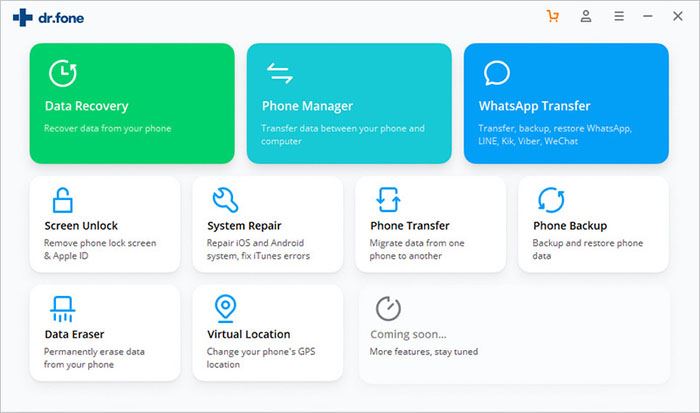
Шаг 2 Подключите Android к ПК
Подключите свой смартфон Android к компьютеру с помощью кабеля для передачи данных. После подключения щелкните опцию «Стереть все данные» в меню в крайнем левом углу интерфейса.
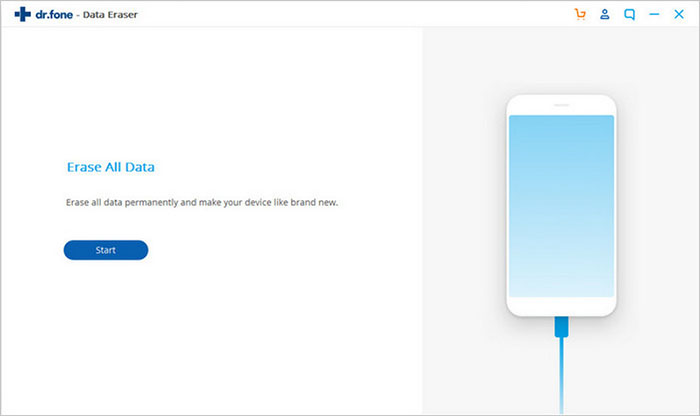
Шаг 3 Подтвердите удаление файлов на Android
Вы можете нажать кнопку «Стереть все данные».Затем появится всплывающее окно с просьбой подтвердить ваш выбор. Введите «удалить» в диалоговом окне, затем нажмите кнопку «Стереть сейчас», чтобы навсегда удалить данные со своего смартфона Android.
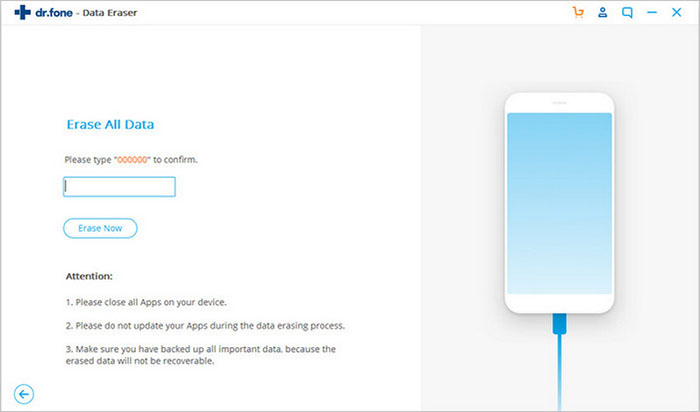
Часть 2. Удаление файлов с помощью встроенного средства хранения
Современные смартфоны Android оснащены панелью хранения данных, на которой вы можете точно увидеть, что занимает все место на вашем смартфоне.Вот шаги, как вы можете использовать его для удаления файлов.
Пошаговое руководство по удалению файлов на Android:
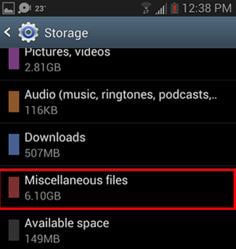
Шаг 1. Просто зайдите в меню настроек и щелкните по хранилищу. Вы сможете увидеть объем пространства, который используют приложения, изображения, аудиофайлы, кэшированные данные и т. Д.
Шаг 2. Вы можете удалить с этого экрана все, что не хотите.Например, посетите страницу загрузок, чтобы удалить файлы и очистить кешированные данные для всех установленных приложений.
Шаг 3. После удаления всех ненужных файлов на вашем смартфоне должно появиться много свободного места.
Еще одна вещь, которую вы должны понять, это то, что приложения, данные и кеш вносят свой вклад в объем пространства, используемого приложением. Например, если вы установили Spotify и сохранили много музыки в автономном режиме, Spotify может просто использовать пару ГБ дискового пространства.Все приложения, которые кэшируют данные для автономного использования, работают так. Удаление кэшированных данных для приложений — еще один отличный способ освободить место на вашем смартфоне.
Часть 3. Удаление файлов на Android с SD-карты
Большинство устройств Android сегодня также имеют слоты для карт памяти microSD. Несмотря на то, что они могут быть не обычными для устройств высокого класса, у большинства устройств среднего и низкого уровня они есть. Если в вашем телефоне он есть, все, что вам нужно сделать, это купить карту microSD и использовать ее, чтобы освободить место на вашем смартфоне.Это дополнительное хранилище нельзя использовать для установки приложений или для сохранения системных файлов, но его можно использовать для хранения музыки, изображений, видео и т. Д. Некоторые приложения также позволяют переносить места их кэша на карту памяти.
Пошаговое руководство по удалению файлов на Android:
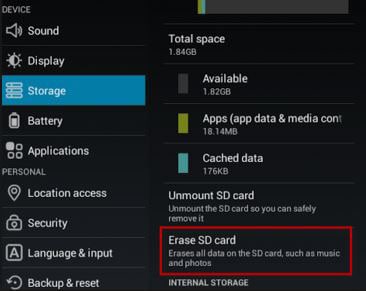
Шаг 1. После установки SD-карты подключите смартфон к компьютеру.
Шаг 2. Переместите все ваши медиа, музыку и другие файлы на карту. Вы даже можете стереть все данные на SD-карте прямо оттуда, где захотите.
Даже если вы уже используете SD-карту, вы можете просто заменить ее на карту с большим объемом памяти. Они не слишком дорогие. Нет более дешевого способа получить дополнительную память на вашем смартфоне, чем этот.
Часть 4. Загрузите фотографии в Dropbox и удалите их на Android
Фотографии могут занимать много места на вашем смартфоне.Вы можете освободить много места, храня их в Dropbox, а не на телефоне.
Пошаговое руководство по удалению файлов на Android:
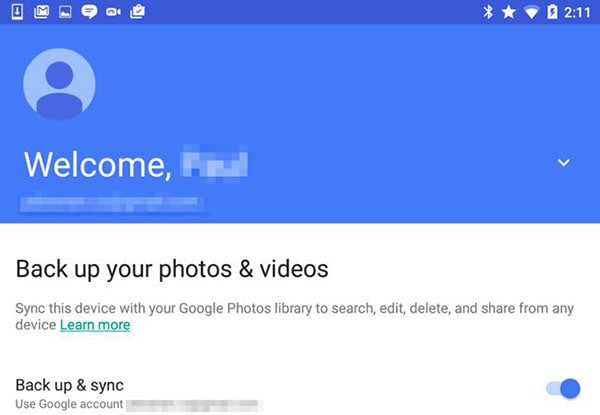
Шаг 1. Загрузите Dropbox и установите его на свой смартфон.
Шаг 2. Вы можете сделать резервную копию фотографий или видео в своей учетной записи Dropbox, а затем удалить их со своего телефона.
Шаг 3. Затем вы можете получить доступ к этим фотографиям с помощью приложения Dropbox на смартфоне или в Интернете через Dropbox.com. Пока у вас есть доступ в Интернет, вы сможете мгновенно получать доступ к своим фотографиям, где бы вы ни находились.
Если вам не нравится идея загрузки ваших фотографий в Интернет, вы можете просто скопировать их на свой компьютер, а затем удалить со своего смартфона.
Чего же ты ждешь? Вам больше не придется мучиться со смартфоном, у которого нет места для хранения и который работает очень медленно.Просто выберите любой из этих вариантов или все и избавьтесь от проблем раз и навсегда.
Часть 5. Как удалить данные с потерянного телефона Android
Чтобы иметь возможность удаленно управлять и безопасно удалять устройства Android с помощью Диспетчера устройств Android, вы должны включить Диспетчер устройств Android до того, как оно будет украдено, потеряно или потеряно, выполнив следующие действия.
Пошаговое руководство по включению диспетчера устройств Android
Шаг 1. Запустите приложение «Настройки Google» на телефоне Android и нажмите «Диспетчер устройств Android».
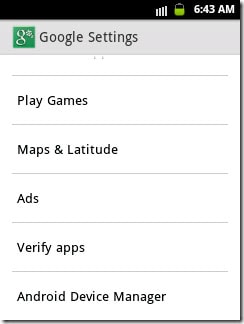
Шаг 2. Включите «Разрешить удаленную блокировку и сброс настроек». Флажок «Удаленно найти это устройство» всегда установлен по умолчанию, но вы просто убедитесь, что он включен.
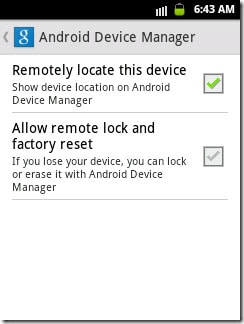
Шаг 3. Затем вам будет предложено активировать администратора устройства для Android Device Manager.Просто нажмите кнопку «Активировать», чтобы предоставить ADM права администратора на удаление всех ваших данных, блокировки экрана или звонка на него, если он потерян, украден или потерян.
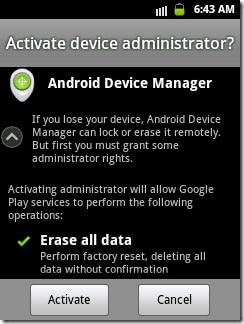
Шаг 4. Чтобы проверить, был ли диспетчер устройств Android предоставлен доступ к вашему устройству, нажмите «Настройки»> «Безопасность»> «Администраторы устройства», а затем проверьте, включен ли диспетчер устройств Android.
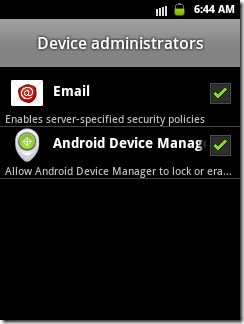
Пошаговое руководство по удалению данных с утерянного телефона Android
Шаг 1. Перейдите на этот сайт и войдите в систему с учетной записью Google, которую вы используете на своем потерянном устройстве. Онлайн-инструмент отображает все устройства, подключенные к вашей учетной записи Google. Выберите потерянный телефон Android.
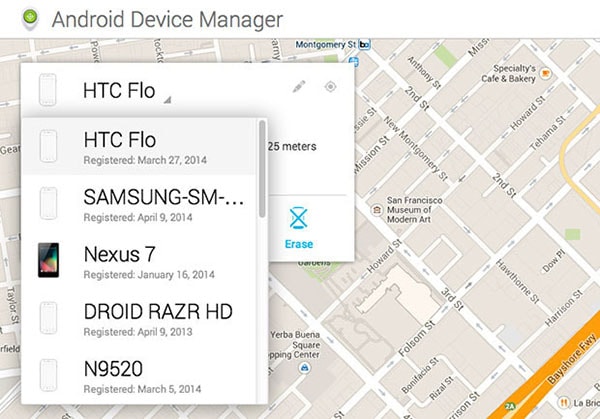
Шаг 2. Вы сможете увидеть местоположение вашего телефона, а также кнопки «Звонок», «Блокировка» и «Стереть». Нажмите кнопку «Стереть», чтобы удаленно удалить все данные с потерянного телефона Android.
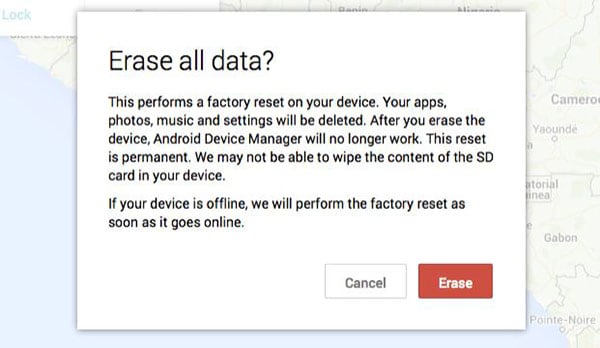
,
Как удалить ненужные файлы на Android 4 способами
Нежелательные файлы не нужны и регулярно создаются системой при каждом использовании системы. Например, когда мы открываем любое программное обеспечение или документ, они также создают временные файлы, чтобы все работало без проблем. Временные файлы также помогают восстановить данные, которые вы случайно удалили. Браузер мобильного телефона также создает временные файлы для загрузки интернет-информации.
В настоящее время большинство устройств работают под управлением операционной системы Android.Причина популярности Android — открытый исходный код и его бесплатная экосистема. Как и ваш компьютер, ваше устройство Android также накапливает ненужные файлы. Большинство из нас сталкиваются с панической ситуацией, такой как нежелательная задержка или зависание, недостаточный объем памяти на их смартфоне Android и задаются вопросом, как удалить ненужные файлы. Временные файлы играют важную роль в потреблении памяти. Вы можете удалить ненужные файлы на Android с помощью сложного программного обеспечения.
Часть 1.4 способа удалить ненужные файлы на Android
Метод 1. Удалить ненужные файлы на Android напрямую
Шаг 1: Прежде всего, вам нужно нажать на значок «Настройки», чтобы открыть его.
Шаг 2: Теперь прокрутите вниз и нажмите «Приложения». Здесь вы найдете все установленные приложения и запущенные приложения.
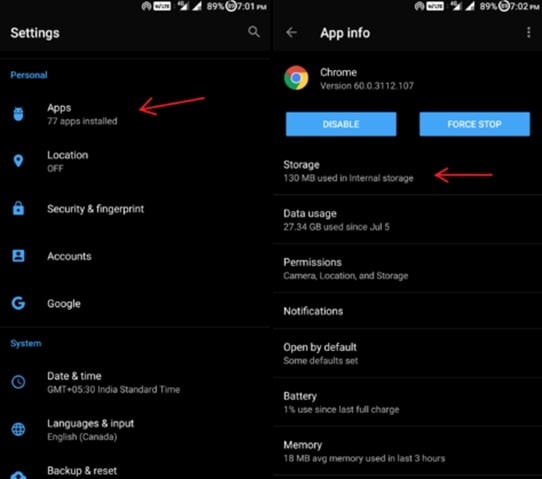
Шаг 3: Затем вы можете щелкнуть любое приложение и нажать «Хранилище», а затем «очистить кеш», чтобы удалить ненужные файлы этого конкретного приложения.Очистка кеша займет некоторое время
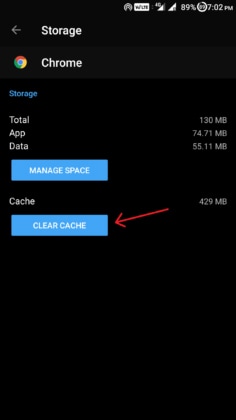
Шаг 4: Для других приложений можно повторить процесс удаления ненужных файлов на Android. Теперь выберите установленные приложения, которые вы хотите очистить.
Вы можете периодически выполнять эти действия, чтобы удалять ненужные файлы, оптимизировать производительность устройства и освободить место для хранения.
Метод 2. Удалите ненужные файлы на Android с помощью стороннего приложения.
Шаг 1: Во-первых, вы должны войти в Google Play Store, чтобы загрузить приложение Clean Master для удаления ненужных файлов на Android.Можно также использовать другое приложение, но здесь мы используем Clean Master.
Шаг 2: После завершения процесса установки. Теперь нажмите «Открыть», чтобы запустить приложение Clean Master.
Шаг 3: На главном экране вы увидите различные функции, которые улучшат производительность вашего Android-смартфона.
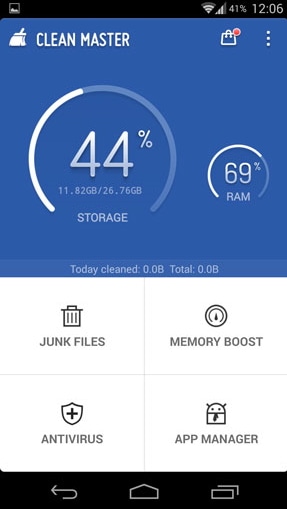
Шаг 4: Затем нажмите значок корзины, а именно «Нежелательные файлы», чтобы удалить ненужные файлы на смартфоне Android.Во-первых, он вычисляет размер нежелательного файла путем подсчета ненужных файлов установленных приложений.
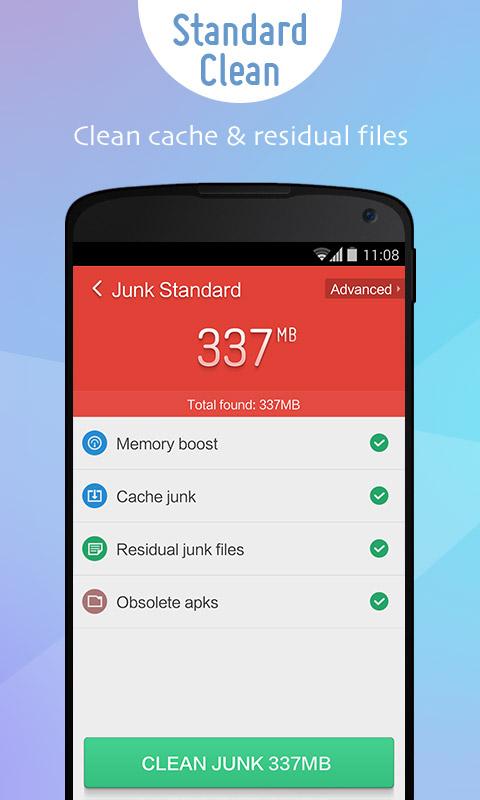
Шаг 5: Наконец, нажмите зеленую кнопку — «Очистить мусор», чтобы удалить ненужные файлы с вашего устройства Android.
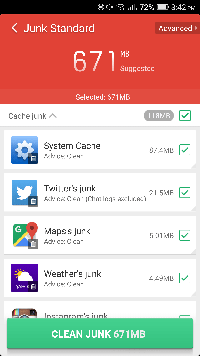
Метод 3. Удалите ненужные файлы на Android с помощью системных настроек
Шаг 1: Чтобы открыть окно настроек, нужно нажать на значок «Настройки» в панели приложений.
Шаг 2: Теперь найдите «Хранилище и память» и нажмите на него.Здесь вы найдете общий объем памяти, занятой приложениями и другими данными.
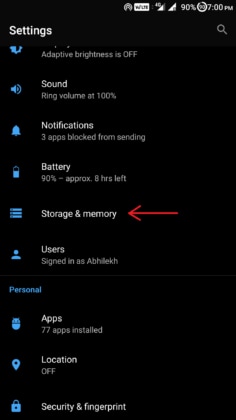
Шаг 3: Вы можете нажать «кэшированные данные», чтобы увидеть общее количество кэшированных данных, созданных на устройстве.
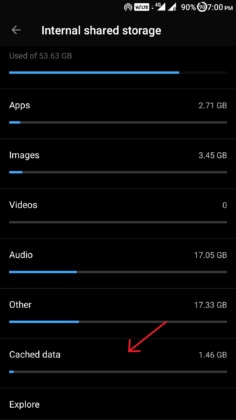
Шаг 4: Подтвердите всплывающее окно, чтобы удалить всю кеш-память на вашем устройстве Android.
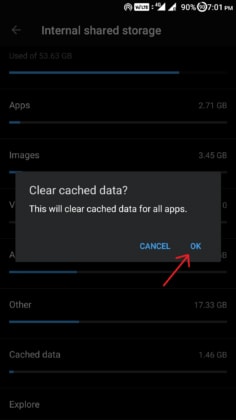
Если все эти методы не смогли удалить ненужные файлы на устройстве Android, вы можете перейти к методу 4 на свой страх и риск.
Метод 4. Удалите ненужные файлы на Android с вашего устройства Recovery
Примечание: это продвинутый метод; мы не несем ответственности, если вы повредите свое устройство. Это требует специальных знаний об устройстве Android. Если это так, мы рекомендуем вам выполнить указанные шаги.
Шаг 1: На первом шаге вам нужно включить ваше устройство, нажав кнопку «питание» на пару секунд.
Шаг 2: Теперь одновременно нажмите кнопки «Питание» и «Увеличение громкости» в течение 5–10 секунд.Он автоматически перенаправит вас в режим восстановления. Теперь этот шаг зависит от устройства и производителя, вы можете найти его в Интернете о режиме восстановления вашего устройства.

Шаг 3: Если у вас стандартный recovery, сенсорный экран может не работать. Вы можете перемещаться по нему, используя кнопку громкости для увеличения, уменьшения и кнопку питания для выбора.
Шаг 4: Затем вам нужно перейти к «очистить раздел кеша» и нажать «кнопку питания», чтобы удалить ненужные файлы на Android.Удаление ненужных файлов займет некоторое время.
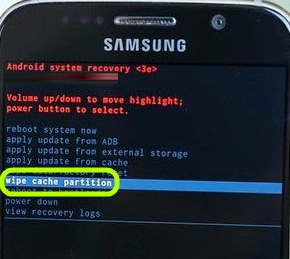
Шаг 5: После завершения вышеуказанного процесса выберите «Перезагрузить систему», чтобы включить устройство.
Часть 2. Самый простой способ удалить файлы на Android
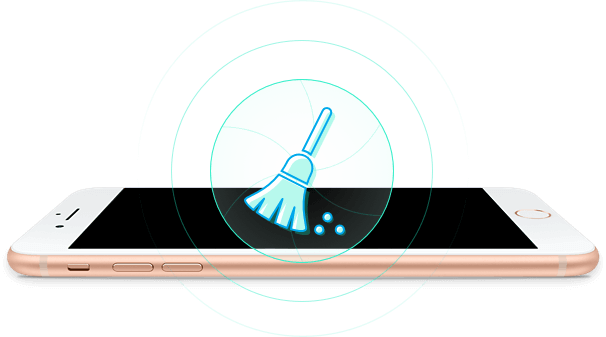
Существует огромный список замечательных приложений, которые делают ваше устройство чрезвычайно полезным и решают подобные проблемы. Если вы ищете такие инструменты, то dr.fone — dr.fone — Data Eraser — лучший вариант для удаления ненужных файлов на устройстве Android.Этот инструмент разработан iSkysoft для управления пространством Android и iOS в операционной системе Windows, Mac. Эта мощная форма инструмента iSkysoft позволяет нам удалять ненужные или ненужные файлы с любого смартфона. Можно также использовать этот инструмент для удаления всех данных. Вы можете скачать его с официального сайта iSkysoft по очень доступным ценам.
Почему стоит выбрать это программное обеспечение для удаления файлов на Android:
- Используя этот инструмент, вы можете удалить ненужные файлы Android и все данные (включая личные данные и удаленные данные) вашего смартфона, работающего на ОС Android и iOS.
- Он позволяет удалить всю личную информацию, такую как банковская информация, история просмотров и другая личная информация.
- Он удаляет все ранее удаленные файлы, которые невозможно восстановить с вашего iOS или Android.
- В режиме экономии места все фотографии и другие файлы документов сжимаются на устройстве iOS и экспортируются на компьютер.
Пошаговое руководство по восстановлению удаленных файлов на Android
Хотя в Интернете доступно множество программ для удаления ненужных файлов.В котором вы хотели бы найти лучший вариант в соответствии с вашими потребностями и требованиями. dr.fone — Инструмент Data Eraser лучше всего подходит для вас, этот инструмент оснащен множеством функций, которые помогут вам в таких ситуациях.
Шаг 1. Прежде всего, вам необходимо загрузить и установить его на свой компьютер под управлением Windows или Mac OS. Теперь щелкните значок приложения, чтобы открыть его. Теперь включите USB-отладку вашего устройства в разделе разработчика и подключите его к ПК.
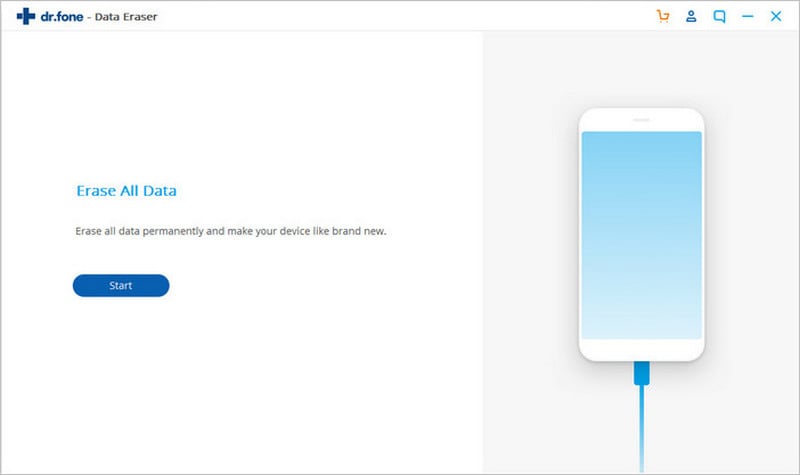
Шаг 2.После того, как ваше устройство Android подключится, выберите вариант «Стереть все данные», который вам нужно выполнить. Введите «удалить» и нажмите кнопку «Стереть сейчас», чтобы подтвердить удаление всех файлов с Android.
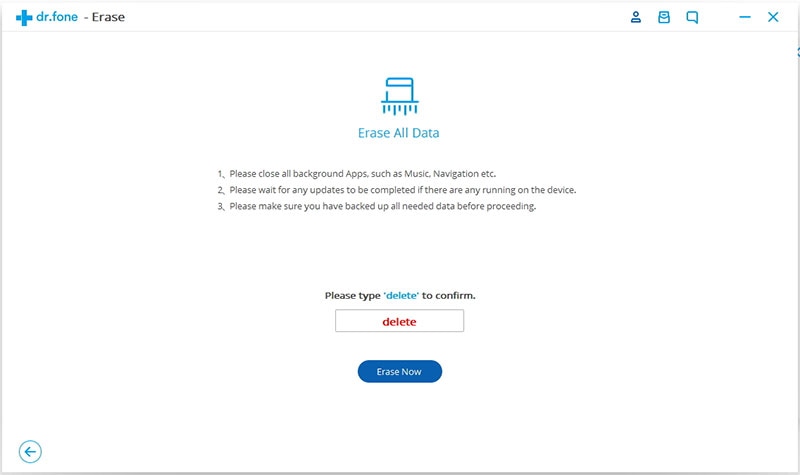
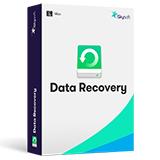
Recoverit
- Он сканирует ваше устройство глубоко и полностью, чтобы получить наилучшие результаты.
- Можно также приостановить, остановить и сохранить процесс сканирования для дальнейшего использования.
- Он решает вашу проблему с данными всего за 3 простых шага: сканирование-предварительный просмотр-восстановление.
- Все данные, такие как фотографии, видео, документы и т. Д., Будут отображаться с исходным именем файла.
Статьи по теме и советы
,